Samsung GT-I9295 User Manual [ru]
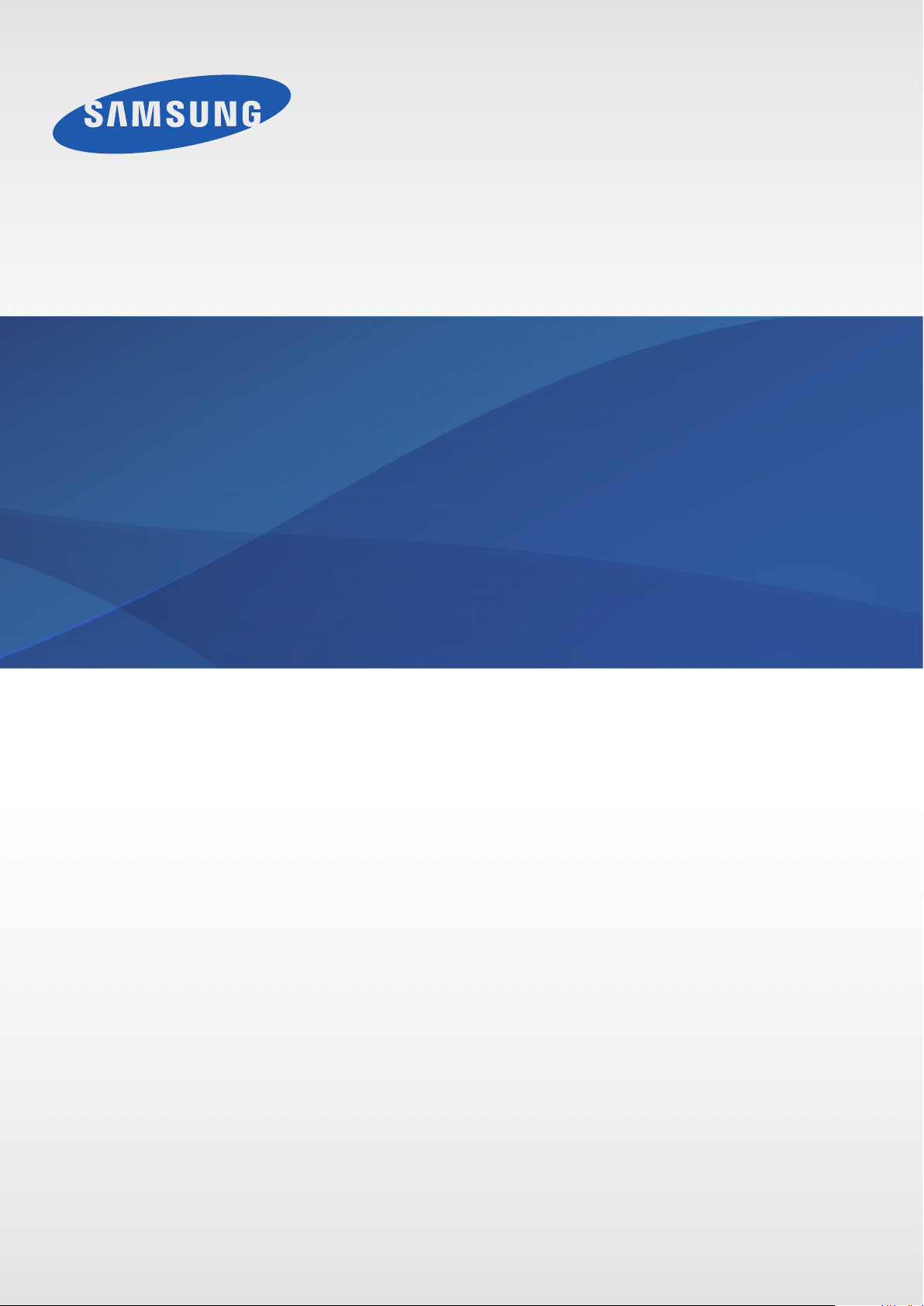
Руководство
пользователя
GT-I9295
www.samsung.com
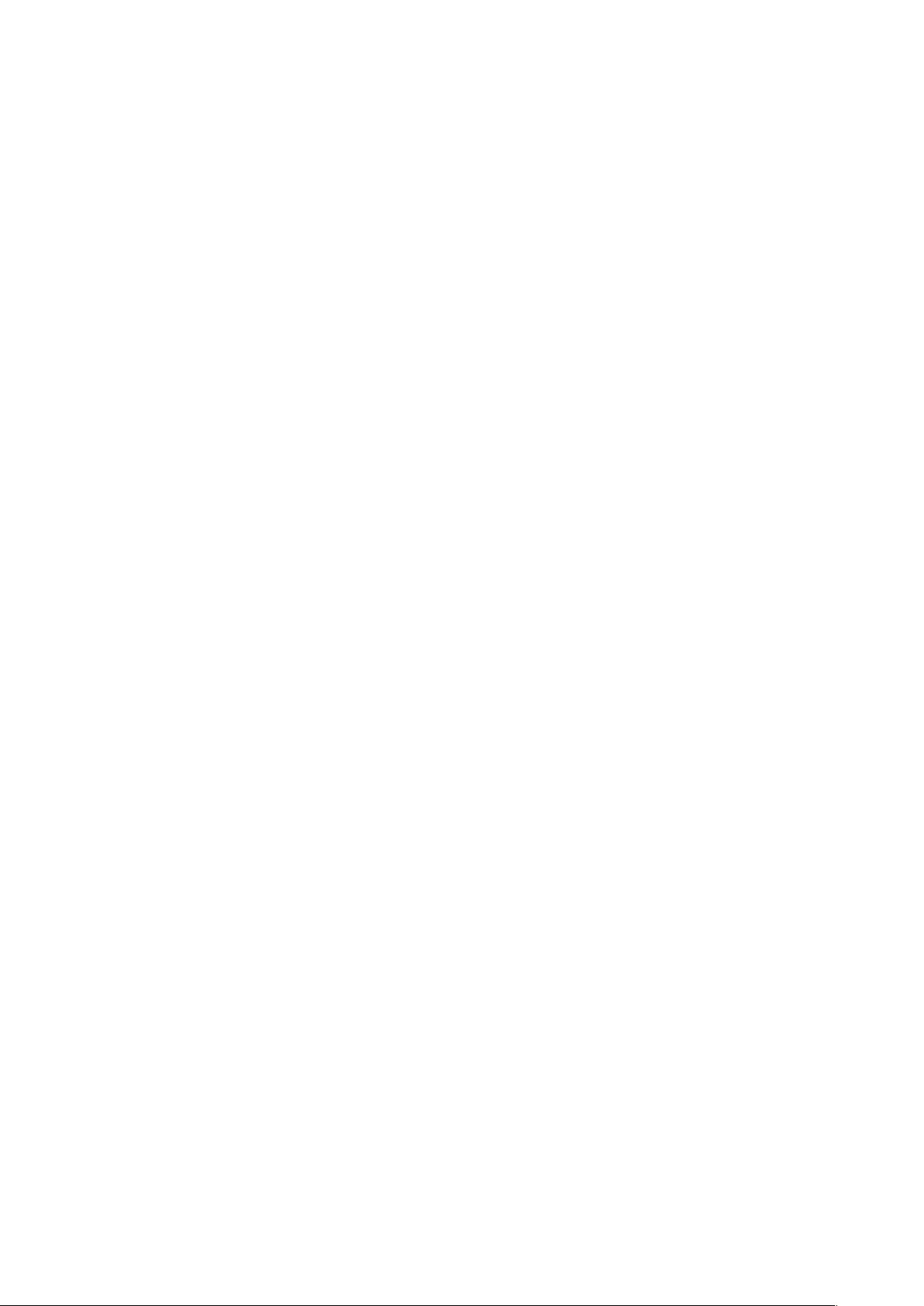
О руководстве
Устройство предоставляет вам доступ к высококачественным мобильным услугам и развлечениям
на основе передовых технологий и высочайших стандартов Samsung. В данном руководстве
пользователя описаны функции и характеристики устройства.
•
Пожалуйста, в целях правильного и безопасного использования устройства, прежде чем
приступать к работе с ним, изучите руководство.
•
Приведенные ниже описания основаны на настройках устройства по умолчанию.
•
Изображения и снимки экрана могут отличаться от изображений на экране вашего
устройства.
•
Конечный продукт и программное обеспечение, предоставляемые поставщиками, могут
отличаться от приведенного описания и изменяться без предварительного уведомления.
Новейшую версию данного руководства можно посмотреть на веб-сайте Samsung
www.samsung.com
•
Содержимое (высококачественное содержимое) с высоким потреблением ресурсов ЦП и
ОЗУ влияет на общую производительность устройства. Приложения, использующие такое
содержимое, могут работать некорректно в зависимости от характеристик устройства и
используемой операционной среды.
.
•
Доступные функции и дополнительные услуги зависят от модели устройства, программного
обеспечения или поставщика услуг.
•
Доступные приложения и их возможности зависят от страны, региона или характеристик
оборудования. Компания Samsung не несет ответственности за сбои в работе устройства,
вызванные приложениями сторонних разработчиков.
•
Компания Samsung не несет ответственности за нарушения быстродействия или
совместимости, возникшие вследствие редактирования настроек реестра или внесения
изменений в операционную систему. Попытки изменить настройки операционной системы
могут привести к перебоям в работе устройства или приложений.
•
ПО, звуковые файлы, обои, изображения и прочее содержимое, предустановленное
на устройство, лицензировано для ограниченного использования. Копирование и
использование этих материалов в коммерческих целях является нарушением авторского
права. Пользователи несут полную ответственность за незаконное использование
мультимедийного содержимого.
•
За использование услуг по передаче данных, таких как обмен сообщениями, загрузка и
отправка файлов, автосинхронизация или службы определения местонахождения, может
взиматься дополнительная плата. Во избежание лишних затрат выберите подходящий
тарифный план. Дополнительную информацию можно получить у поставщика услуг.
2
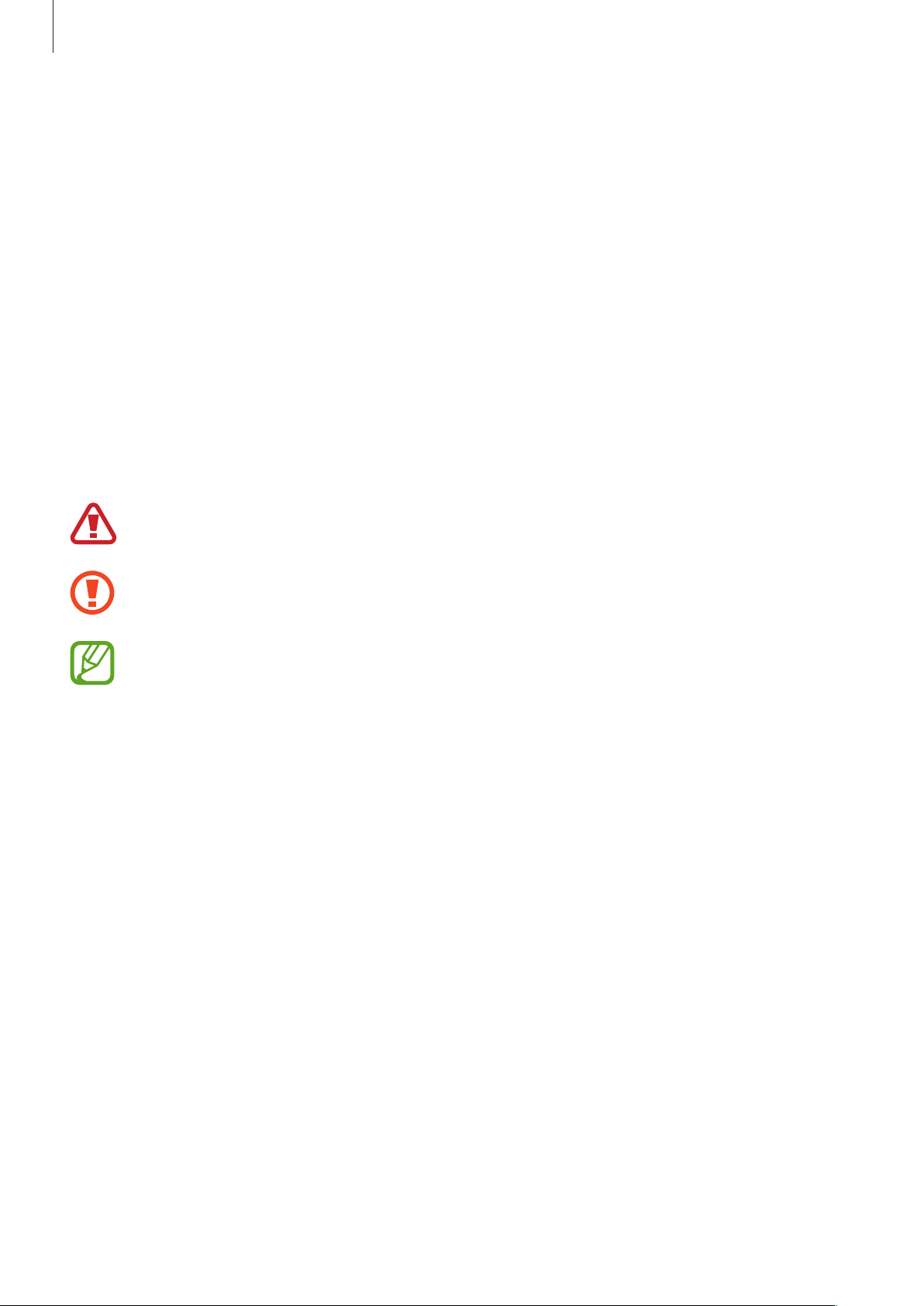
О руководстве
•
Предустановленные на устройство приложения подлежат обновлению и могут перестать
поддерживаться без предварительного уведомления. В случае возникновения вопросов
относительно предустановленных приложений обратитесь в сервисный центр Samsung. По
вопросам, касающимся установленных вами приложений, обращайтесь к вашему поставщику
услуг.
•
Изменение операционной системы устройства и установка ПО из неофициальных источников
может вызвать сбои в работе устройства и повреждение или утерю данных. Такие действия
являются нарушением условий лицензионного соглашения Samsung и ведут к прекращению
действия гарантии.
Обозначения, используемые в данном
руководстве
Предостережение — ситуации, которые могут привести к получению травмы вами или
кем-либо из окружающих
Внимание — ситуации, которые могут привести к повреждению устройства или другого
оборудования
Примечание — примечания, советы или дополнительные сведения
Авторские права
© Samsung Electronics, 2013.
Данное руководство пользователя защищено международными законами об авторских правах.
Запрещается воспроизводить, распространять, переводить или передавать какие-либо части
данного руководства пользователя в любой форме и любым способом, электронным или
механическим, включая фотокопирование, запись и хранение в любой системе хранения и поиска
информации, без предварительного письменного разрешения компании Samsung Electronics.
3

О руководстве
Товарные знаки
•
SAMSUNG и логотип SAMSUNG являются зарегистрированными товарными знаками компании
Samsung Electronics.
•
Логотип Android, Google™, Google Maps™, Google Mail™, YouTube™, Google Play™ Store и
Google Talk™ являются товарными знаками Google, Inc.
•
Bluetooth® является зарегистрированным товарным знаком Bluetooth SIG, Inc. во всем мире.
•
Wi-Fi®, Wi-Fi Protected Setup™, Wi-Fi Direct™, Wi-Fi CERTIFIED™ и логотип Wi-Fi являются
зарегистрированными товарными знаками компании Wi-Fi Alliance.
•
Остальные авторские права и товарные знаки являются собственностью их владельцев.
DivX
товарными знаками корпорации Rovi или ее филиалов и
используются по лицензии.
ВИДЕО В ФОРМАТЕ DIVX
DivX
подразделением корпорации Rovi. Данное устройство прошло тщательное тестирование и было
сертифицировано компанией DivX для воспроизведения видео DivX Certified®. Дополнительные
сведения, а также приложения для конвертации файлов в формат DivX можно найти на веб-сайте
www.divx.com
ВИДЕО ПО ЗАПРОСУ В ФОРМАТЕ DIVX
Чтобы на данном устройстве, сертифицированном компанией DivX Certified
просматривать фильмы в формате DivX Video-on-Demand (VOD — видео по запросу), его следует
зарегистрировать. Чтобы получить код регистрации, перейдите в раздел DivX VOD в меню
настройки устройства. Дополнительные сведения о регистрации см. на сайте
, DivX Certified® и связанные логотипы являются
®
— это цифровой формат видео, разработанный компанией DivX, LLC, дочерним
®
.
, можно было
®
vod.divx.com
.
Устройство имеет сертификат DivX Certified
HD 720p, включая высококачественное содержимое.
для воспроизведения видео DivX® в разрешении до
®
4
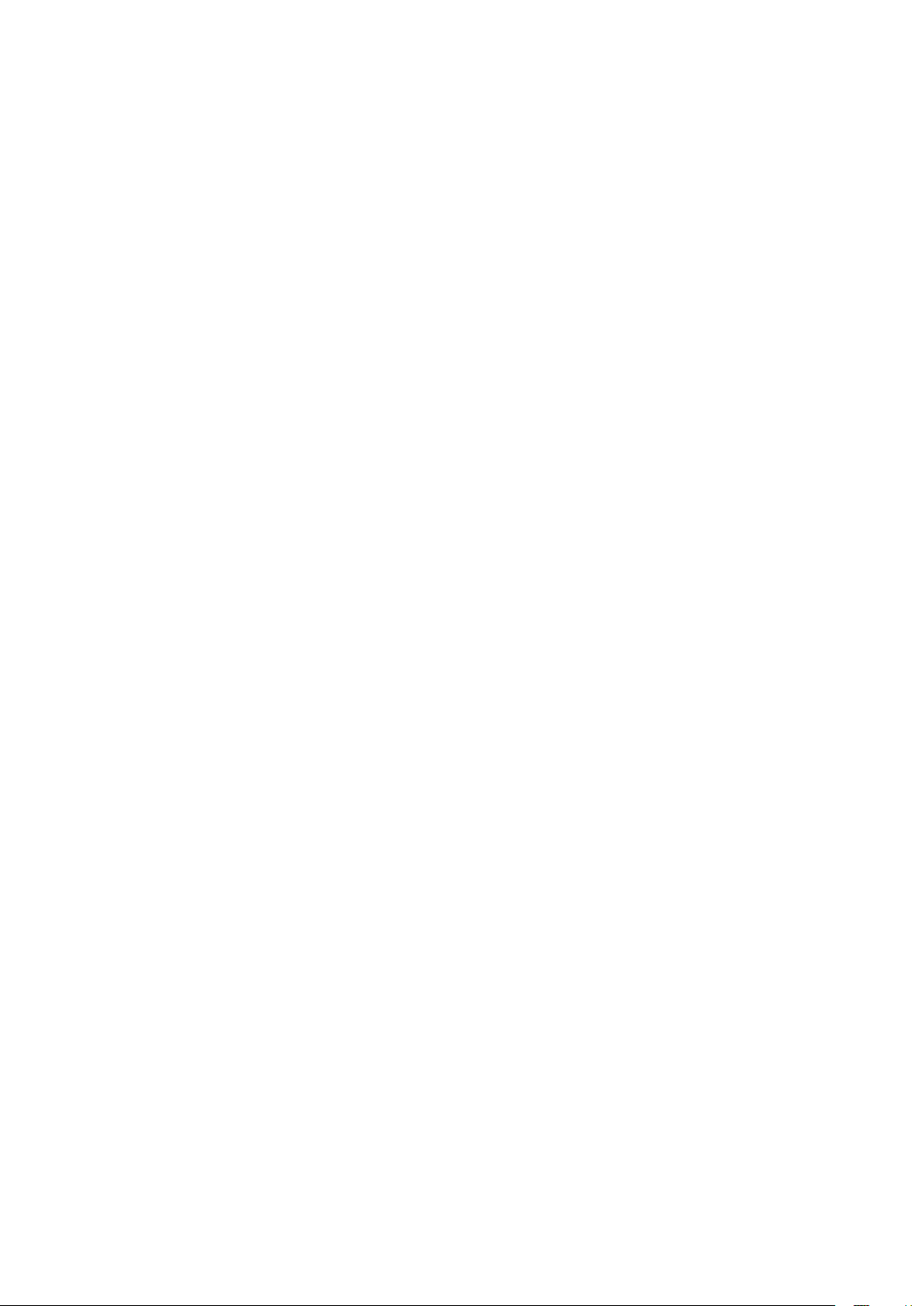
Содержание
Начало работы
7 Внешний вид устройства
9 Кнопки
10 Комплект поставки
11 Установка SIM- или USIM-карты и
аккумулятора
14 Зарядка аккумулятора
16 Установка карты памяти
18 Включение и выключение устройства
19 Правильное обращение с устройством
19 Блокировка или разблокировка
устройства
19 Регулировка громкости
19 Переход в режим «Без звука»
Основные сведения об
35 Главный экран
38 Экран блокировки
39 Работа с приложениями
39 Экран приложений
40 Справка
41 Ввод текста
43 Подключение к сети Wi-Fi
44 Настройка учетных записей
45 Передача файлов
46 Защита устройства
48 Обновление устройства
Связь
49 Телефон
55 Контакты
58 Сообщения
устройстве
20 Значки состояния
21 Сенсорный экран
24 Управление жестами
27 Движения ладонью
28 Air Gesture
31 Мгновенный просмотр
31 Samsung Smart Pause
32 Samsung Smart Scroll
32 Включение режима перчаток
33 Включение многоэкранного режима
34 Уведомления
34 Панель быстрых настроек
60 E-mail
61 Google Mail
63 Google Talk (Hangouts)
63 Google+
64 Чат
64 ChatON
Интернет и сеть
65 Интернет
5
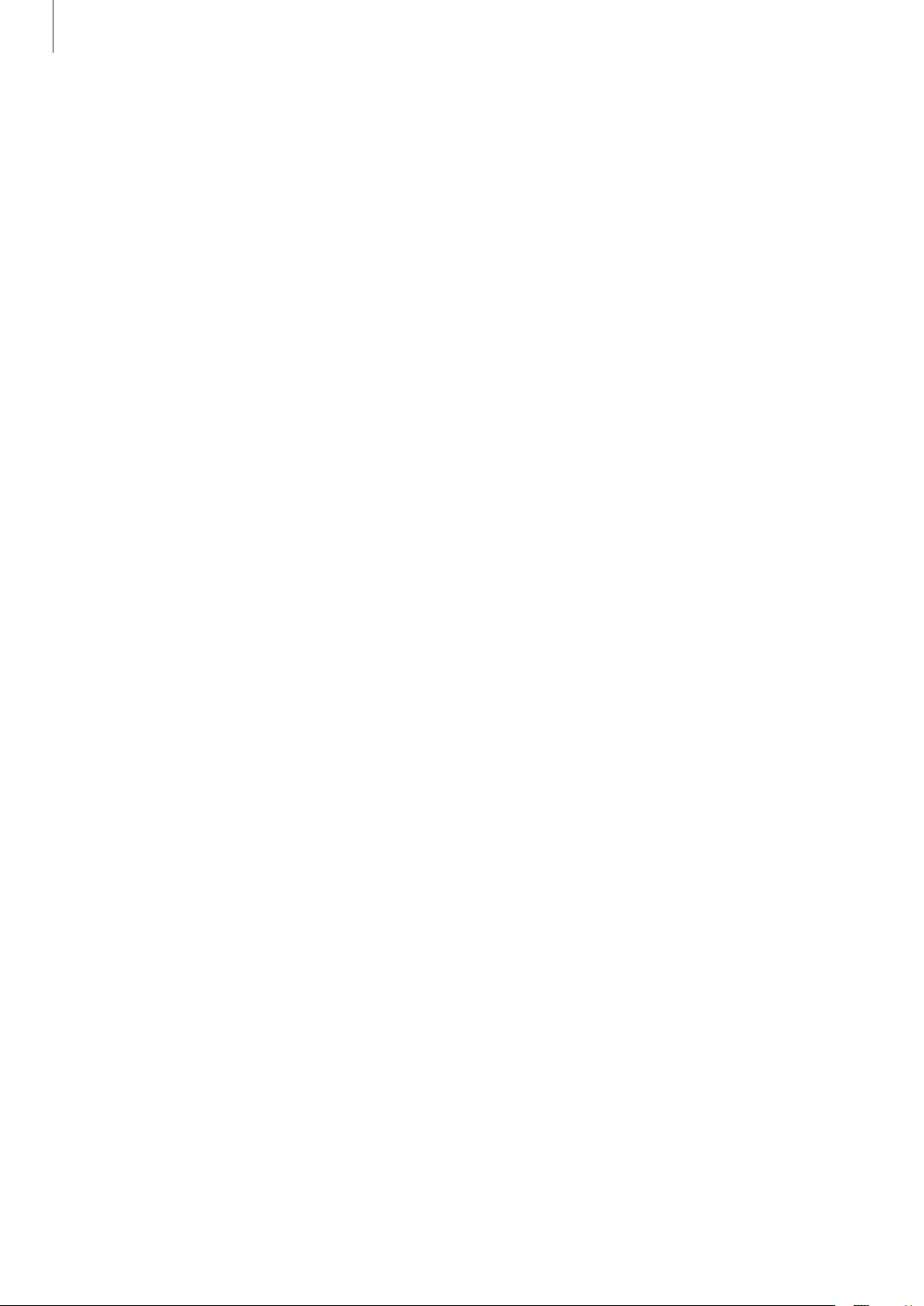
Содержание
66 Chrome
67 Bluetooth
68 Screen Mirroring
68 Samsung Link
70 Group Play
71 NFC
72 S Beam
72 WatchON
Мультимедиа
74 Музыка
76 Камера
82 Галерея
86 Story Album
88 Видео
102 Часы
104 Калькулятор
104 S Health
106 S Translator
107 Диктофон
108 S Voice
110 Google
111 Голосовой поиск
111 Мои файлы
112 Загрузки
112 TripAdvisor
112 Оптический сканер
Путешествия и поиск мест
114 Карты
90 YouTube
91 Flipboard
Магазины приложений и
мультимедиа
92 Play Маркет
93 Samsung Hub
93 Samsung Apps
94 Play Музыка
Служебные программы
95 S Memo
97 S Planner
115 Адреса
116 Навигация
Настройки
117 О меню настроек
117 Подключения
121 Мое устройство
134 Учетные записи
135 Опции
Устранение неполадок
100 Dropbox
101 Cloud
6
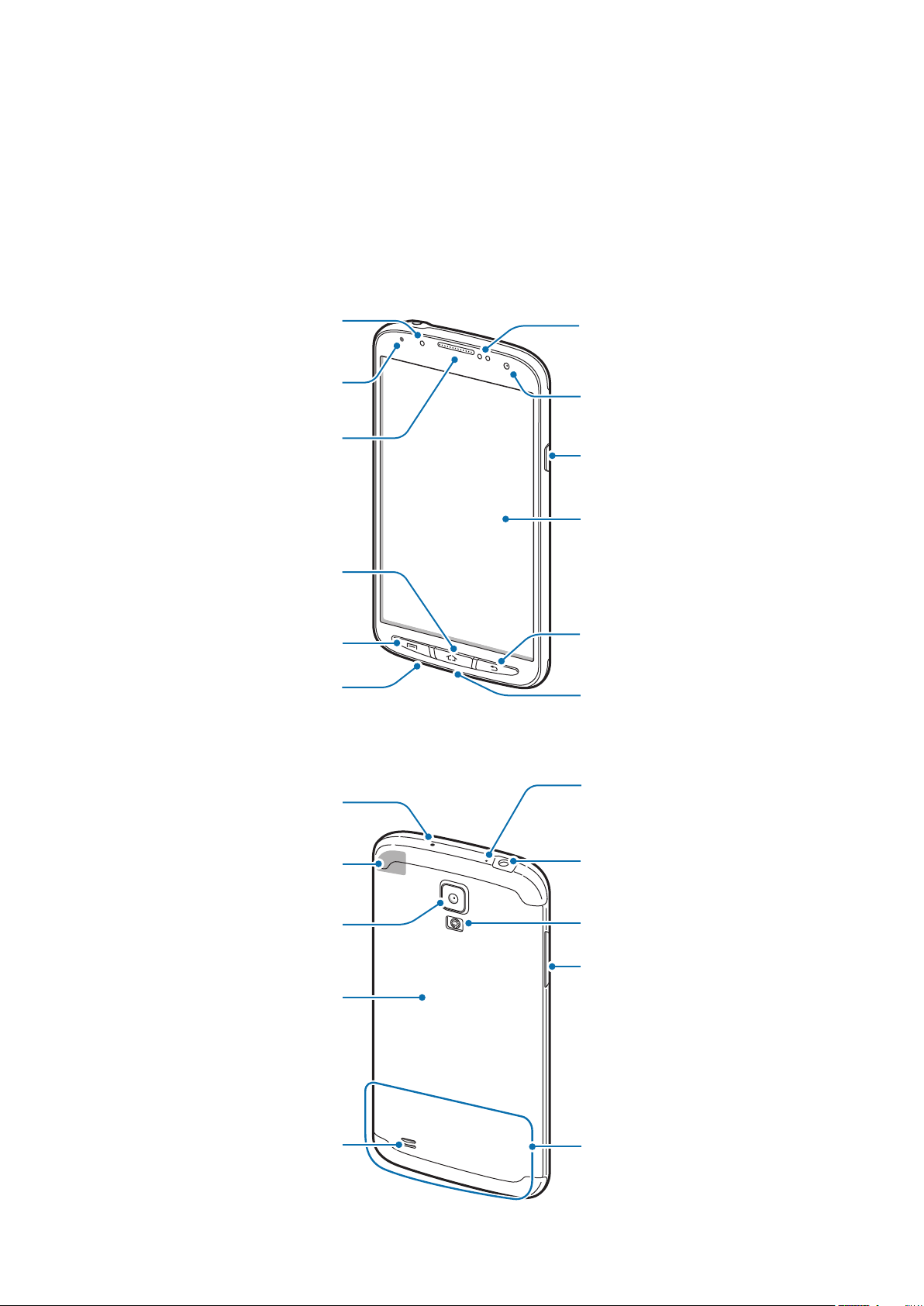
Начало работы
Датчик
Микрофон для
Внешний вид устройства
освещенности
Световой индикатор
Динамик
Кнопка возврата на
главный экран
Кнопка меню
Микрофон
Датчик расстояния/
жестов
Передняя камера
Кнопка питания
Сенсорный экран
Кнопка «Назад»
Многофункциональный
разъем
Инфракрасный
светодиод (IrLED)
GPS антенна
Основная камера
Крышка
аккумулятора
Внешний динамик
громкой связи
Разъем гарнитуры
Вспышка
Кнопка громкости
Основная антенна
7
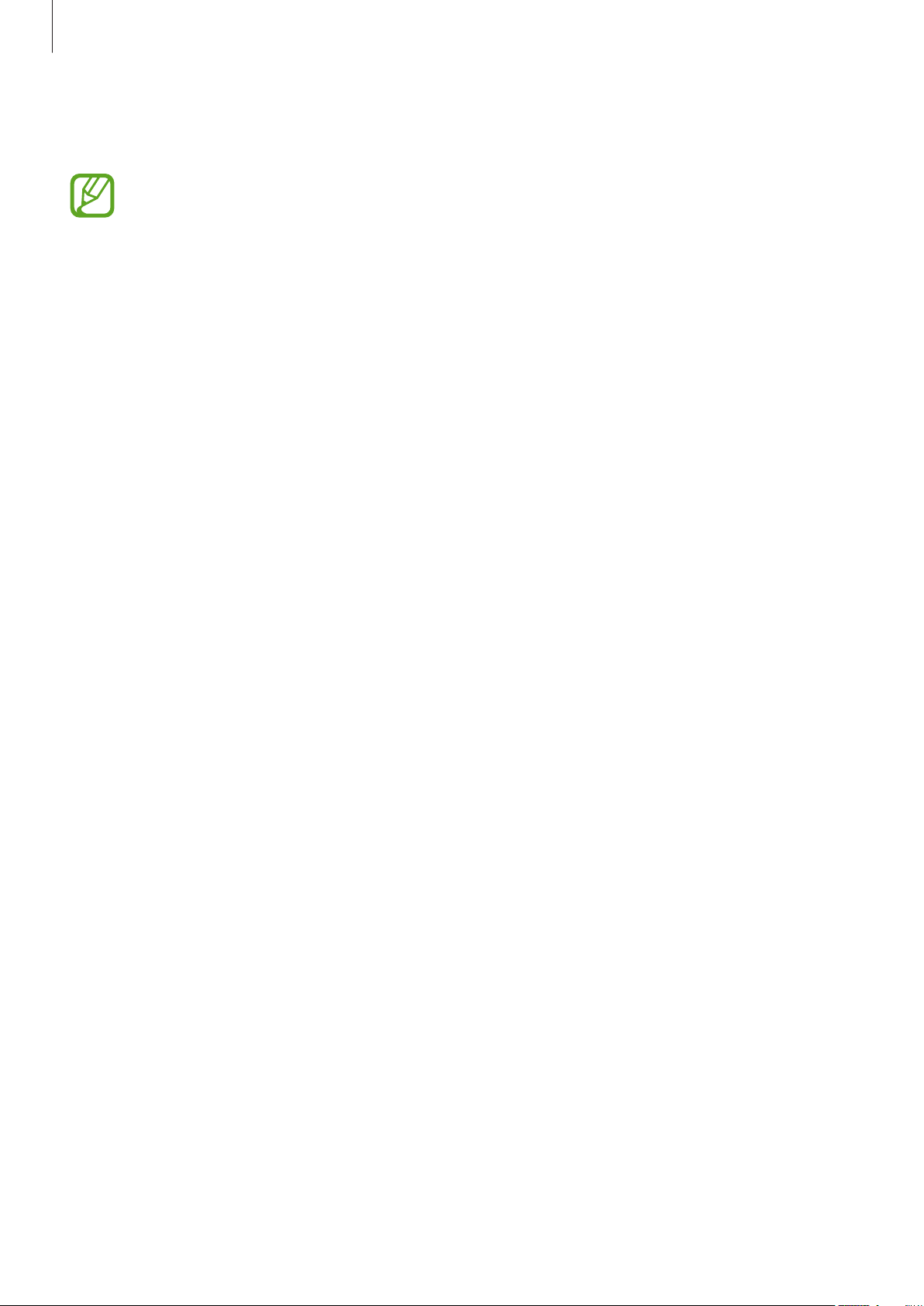
Начало работы
Микрофон в верхней части устройства активен только при использовании громкой связи или
съемке видео.
•
Не прикасайтесь к антенне и не закрывайте ее руками или какими-либо предметами.
Это может вызвать ухудшение сигнала соединения или разрядку аккумулятора.
•
Не рекомендуется использовать защитную пленку. Это может вызвать сбои в работе
датчиков.
Водо- и пыленепроницаемость
Когда крышки плотно установлены на свои места, корпус устройства защищен от попадания
воды и пыли. Соблюдайте приведенные ниже инструкции, чтобы обеспечить корректную работу
устройства.
•
Если устройство попало под воздействие соленой или ионизированной воды, сполосните его
чистой водой.
•
Не погружайте устройство в воду на глубину более 1 м и не держите его под водой более
30 минут.
•
В случае попадания влаги на корпус тщательно протрите его чистой мягкой тканью.
•
В случае падения или другого механического воздействия на устройство между крышкой
аккумулятора, а также крышкой многофункционального разъема и корпусом устройства
может возникнуть люфт. Крышки устройства должны быть правильно расположены и плотно
закрыты. В противном случае защита от пыли и воды не гарантируется.
•
Всегда держите крышку многофункционального разъема в чистоте и не допускайте ее
повреждения.
•
Если при погружении устройства в воду намок микрофон, качество звука во время вызова
может ухудшиться. Чтобы очистить микрофон, протрите его сухой тканью и дайте устройству
просохнуть.
•
В результате тестирования в контролируемой среде было установлено, что устройство
является пыле- и водонепроницаемым в определенных условиях (соответствует требованиям
классификации IP67 международного стандарта IEC 60529 «Степени защиты, обеспечиваемые
оболочками» [код IP]; условия тестирования: 15–35 °C, 86–106 кПа, 1 метр, в течение 30 минут).
Несмотря на эту классификацию, устройство не является водонепроницаемым во всех
ситуациях.
8
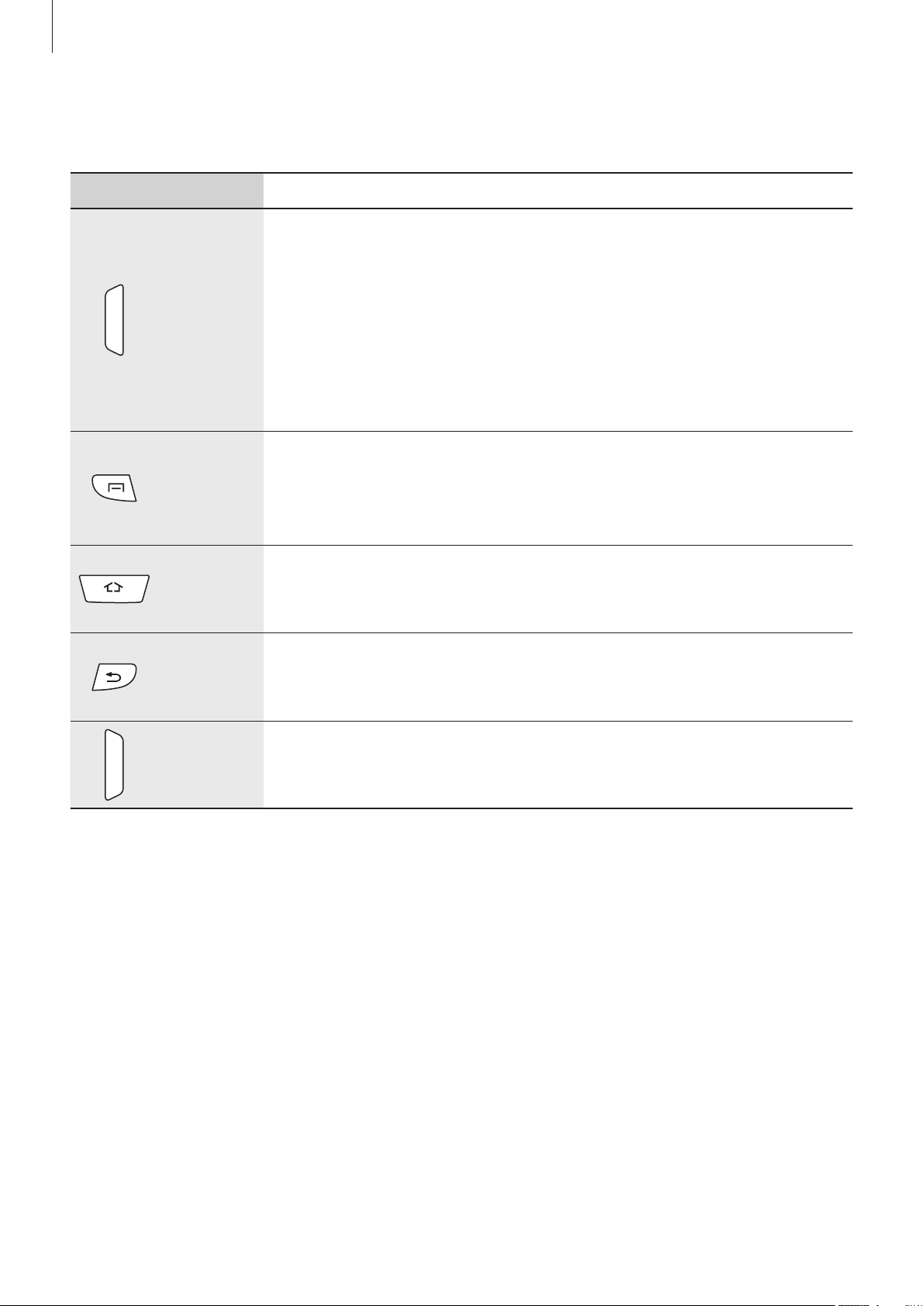
Начало работы
Кнопки
Кнопка Функция
•
Нажмите и удерживайте, чтобы включить или выключить
устройство.
•
Нажмите и удерживайте в течение более 7 секунд, чтобы
Питание
Меню
перезагрузить устройство в случае «зависания» или возникновения
критических ошибок.
•
Нажмите, чтобы заблокировать или разблокировать устройство.
Устройство перейдет в режим блокировки после выключения
сенсорного экрана.
•
Нажмите, чтобы открыть список параметров, доступных на данном
экране.
•
Нажмите и удерживайте кнопку возврата на главный экран, чтобы
запустить Поиск Google.
Главный
экран
Назад
Громкость
•
Нажмите для возврата на главный экран.
•
Нажмите и удерживайте, чтобы открыть список недавно
использованных приложений.
•
Нажмите для возврата на предыдущий экран.
•
Нажмите и удерживайте, чтобы включить или выключить
многоэкранный режим.
•
Нажмите для регулировки громкости звуков устройства.
9
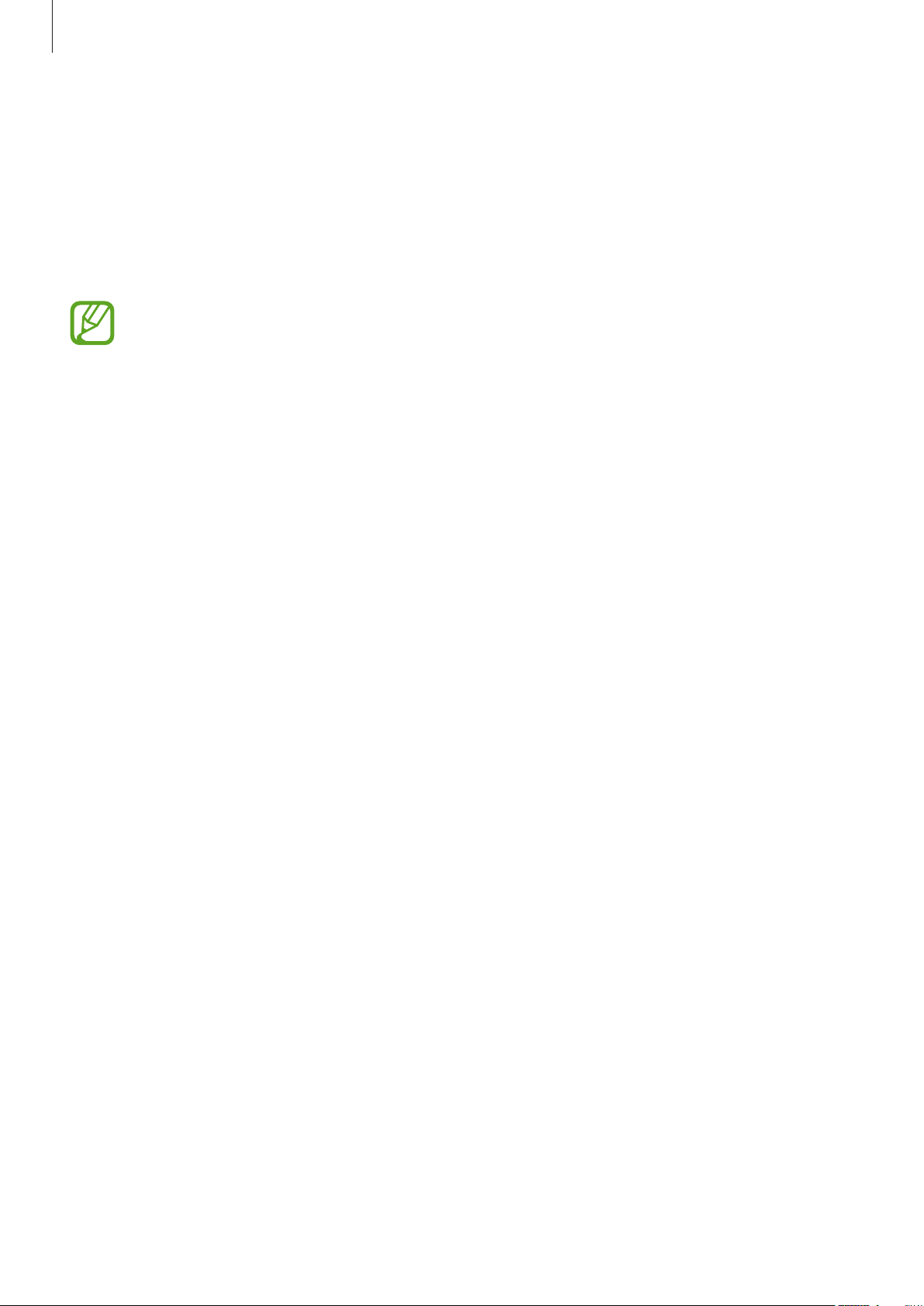
Начало работы
Комплект поставки
В комплект поставки входят следующие компоненты:
•
Устройство
•
Аккумулятор
•
Краткое руководство
•
Комплект поставки и набор доступных аксессуаров могут различаться в разных
регионах и определяются поставщиком услуг.
•
Поставляемые аксессуары предназначены исключительно для данного устройства и
могут быть несовместимы с другими устройствами.
•
Внешний вид изделий и технические характеристики могут быть изменены без
предварительного уведомления.
•
Дополнительные аксессуары можно приобрести у местных дилеров компании
Samsung. Перед покупкой убедитесь, что они совместимы с вашим устройством.
•
Аксессуары других производителей могут быть несовместимы с данным устройством.
•
Применяйте только аксессуары, рекомендованные компанией Samsung. Гарантия не
распространяется на сбои в работе устройства, вызванные нерекомендованными
аксессуарами.
•
Доступность любых аксессуаров целиком и полностью зависит от производителя.
Дополнительные сведения о доступных аксессуарах см. на веб-сайте Samsung.
10
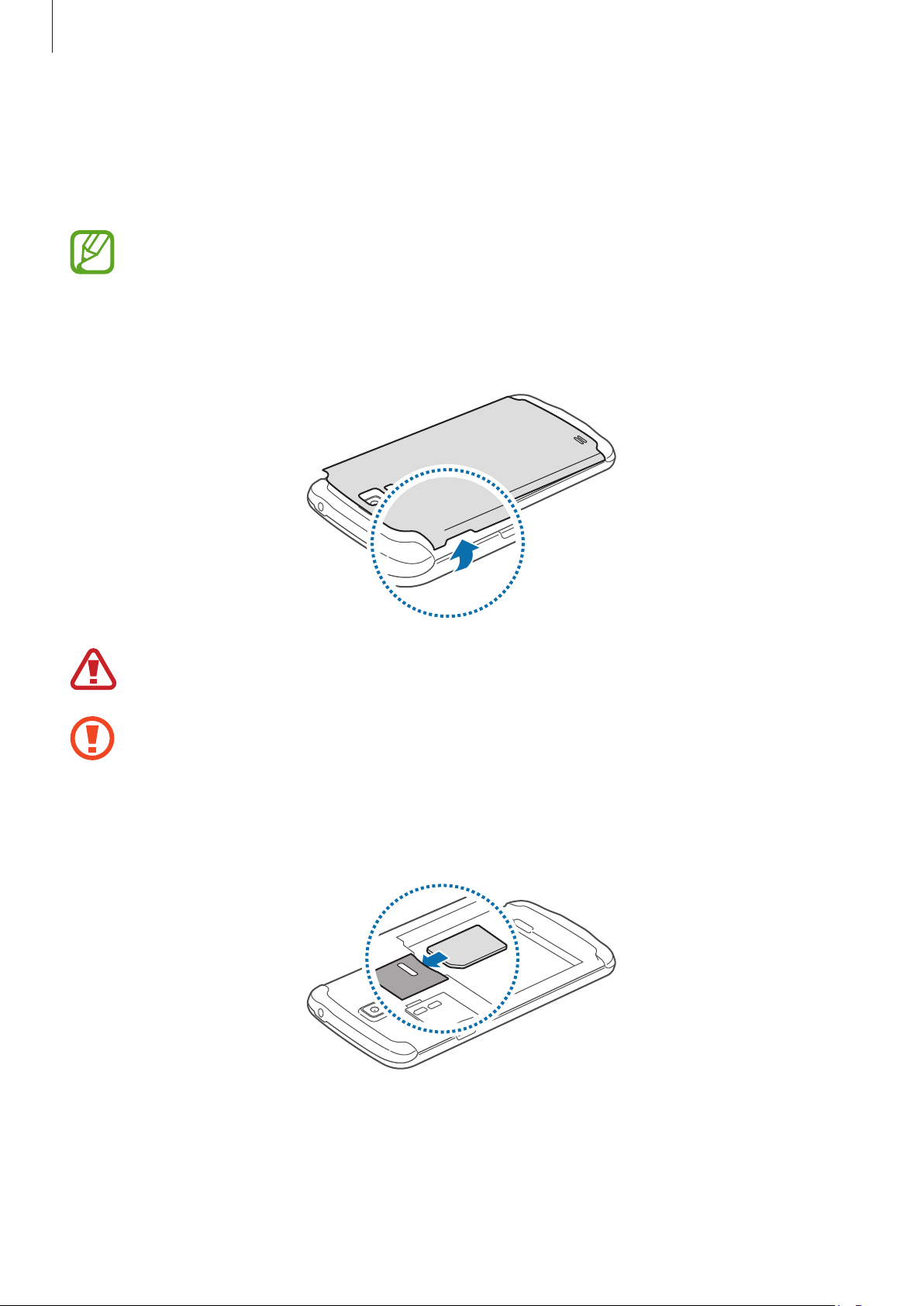
Начало работы
Установка SIM- или USIM-карты и аккумулятора
Вставьте SIM- или USIM-карту, полученную у оператора мобильной связи, и прилагаемый
аккумулятор.
•
С устройством работают только карты стандарта microSIM.
•
Доступность некоторых услуг LTE зависит от поставщика услуг. Дополнительную
информацию о доступности услуг можно получить у поставщика услуг.
Снимите крышку аккумулятора.
1
Соблюдайте осторожность, чтобы не поранить пальцы при снятии крышки аккумулятора.
•
Не снимайте резиновый уплотнитель с внутренней стороны крышки аккумулятора. Это
может привести к повреждению устройства вследствие попадания жидкости.
•
Не изгибайте и не перекручивайте крышку аккумулятора. Это может повредить ее.
Вставьте SIM- или USIM-карту в устройство золотистыми контактами вниз.
2
11
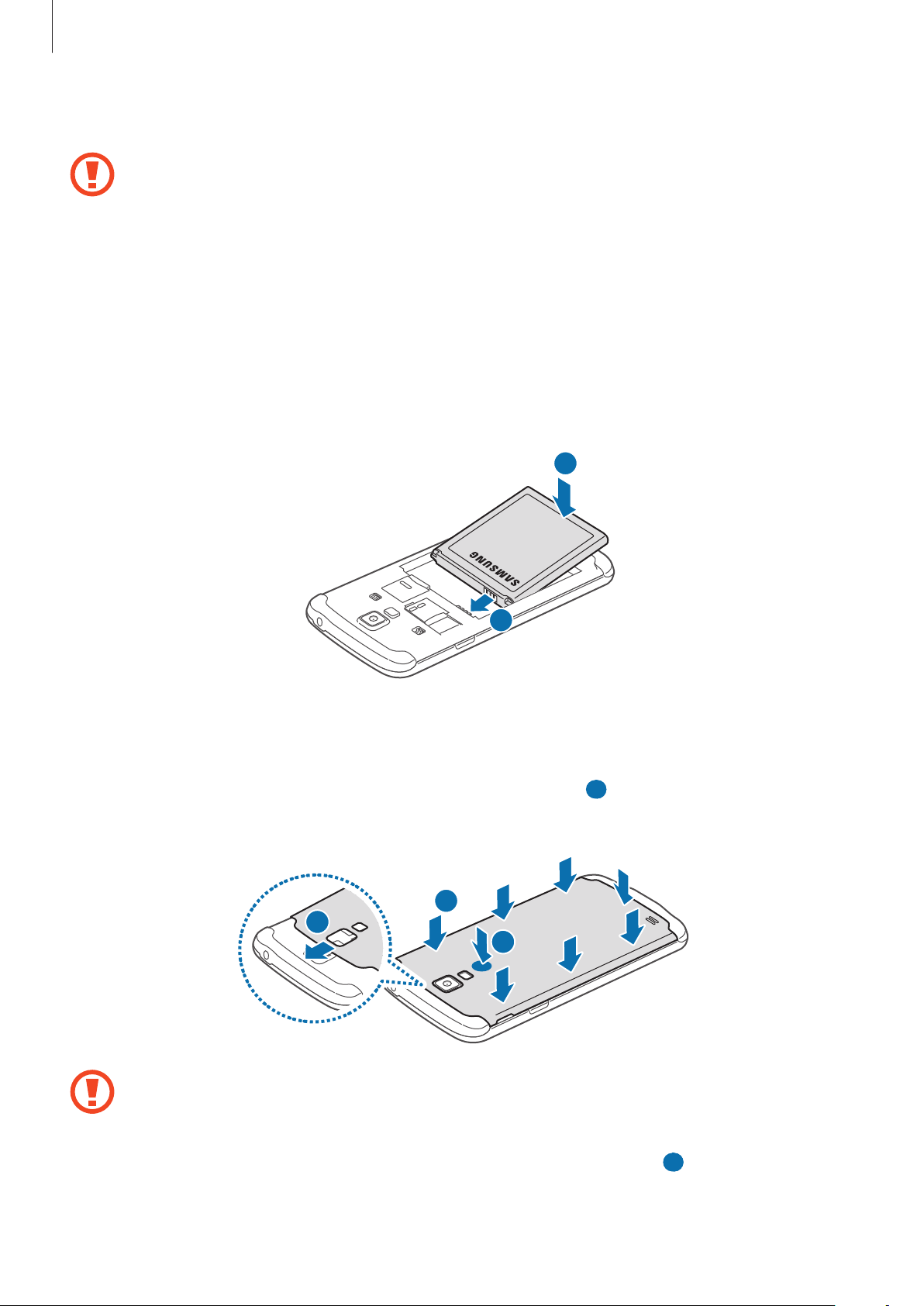
Начало работы
1
Нажмите на SIM- или USIM-карту до щелчка, чтобы зафиксировать ее в разъеме.
3
•
Не удаляйте защитную ленту, закрывающую антенну, — это может привести к
повреждению антенны.
•
Не вставляйте карту памяти в разъем для SIM-карты. Если карта памяти была по ошибке
вставлена в разъем для SIM-карты, то для ее извлечения обратитесь в сервисный центр
Samsung.
•
Не теряйте и не позволяйте другим использовать вашу SIM- или USIM-карту. Компания
Samsung не несет ответственности за повреждения или неудобства, вызванные
утерянными или украденными SIM- или USIM-картами.
Установите аккумулятор.
4
2
1
Установите крышку аккумулятора на место.
5
Чтобы закрыть крышку аккумулятора, сначала установите ее верхнюю часть, затем по порядку
нажмите на остальные части. Крючки крышки аккумулятора (
расположены и плотно прижаты.
2
3
) должны быть правильно
2
•
Перед установкой задней панели убедитесь, что на резиновом уплотнителе нет
инородных частиц, таких как пыль или песок.
•
Чтобы избежать повреждений вследствие попадания жидкости, убедитесь, что крышка
аккумулятора плотно закрыта, нажав на область под вспышкой (
) до щелчка.
3
12
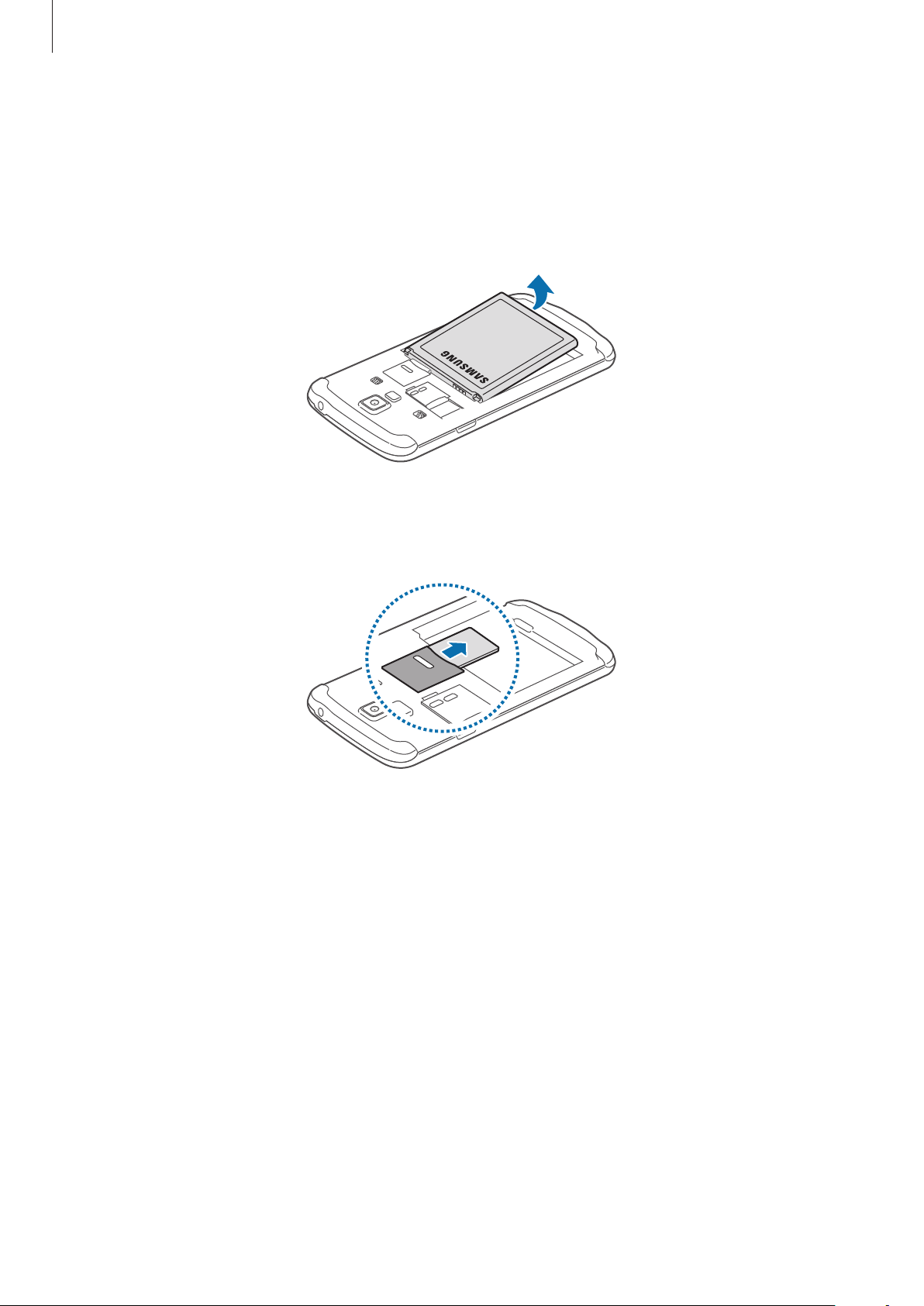
Начало работы
Извлечение SIM- или USIM-карты и аккумулятора
Снимите крышку аккумулятора.
1
Извлеките аккумулятор.
2
Аккуратно нажимайте на SIM- или USIM-карту, пока она не высвободится из устройства, затем
3
извлеките ее из разъема.
13
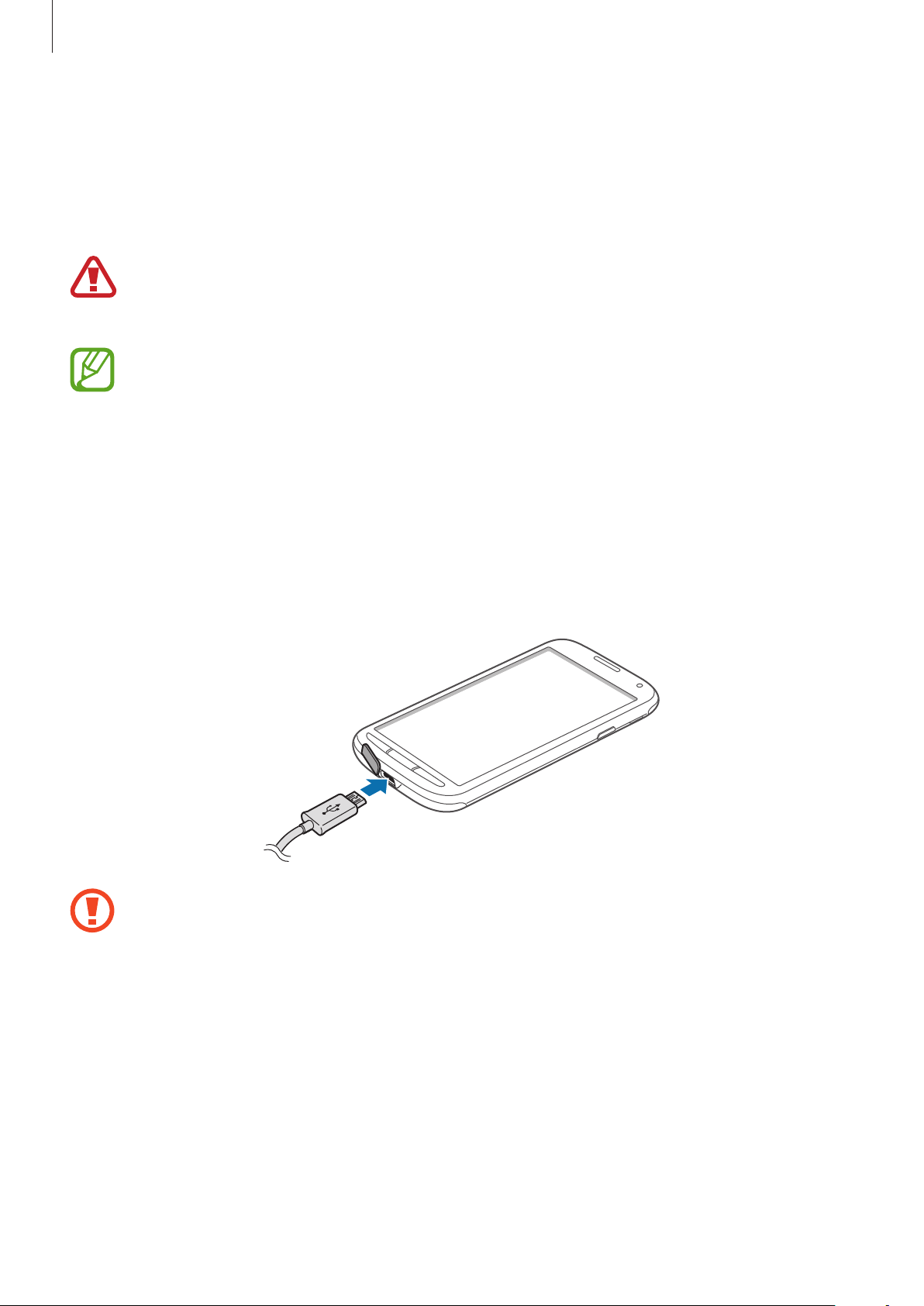
Начало работы
Зарядка аккумулятора
Перед первым использованием устройства необходимо зарядить аккумулятор с помощью
зарядного устройства. Кроме того, для зарядки аккумулятора можно подключить устройство к
компьютеру с помощью кабеля USB.
Используйте только аккумуляторы, зарядные устройства и кабели, одобренные
компанией Samsung. Использование несовместимых зарядных устройств и кабелей может
привести к взрыву аккумулятора или повреждению устройства.
•
При низком уровне заряда аккумулятора подается предупредительный звуковой
сигнал и появляется сообщение о его разрядке.
•
При полной разрядке аккумулятора включить устройство невозможно, даже если
поставить его на зарядку. Следует подождать несколько минут, пока аккумулятор
немного зарядится.
Зарядка с помощью зарядного устройства
Подключите кабель USB одним концом к USB адаптеру питания, а другим — к
многофункциональному разъему.
•
Неправильное подключение зарядного устройства может привести к серьезному
повреждению вашего устройства. Гарантия не распространяется на любые
повреждения, возникшие в результате неправильного использования устройства и
аксессуаров.
•
Перед установкой крышки многофункционального разъема убедитесь, что на
резиновом уплотнителе нет инородных частиц, таких как пыль или песок.
•
Соблюдайте осторожность, чтобы не повредить и не оторвать крышку
многофункционального разъема. В случае повреждения или отрыва крышки
многофункционального разъема в устройство может попасть вода.
14
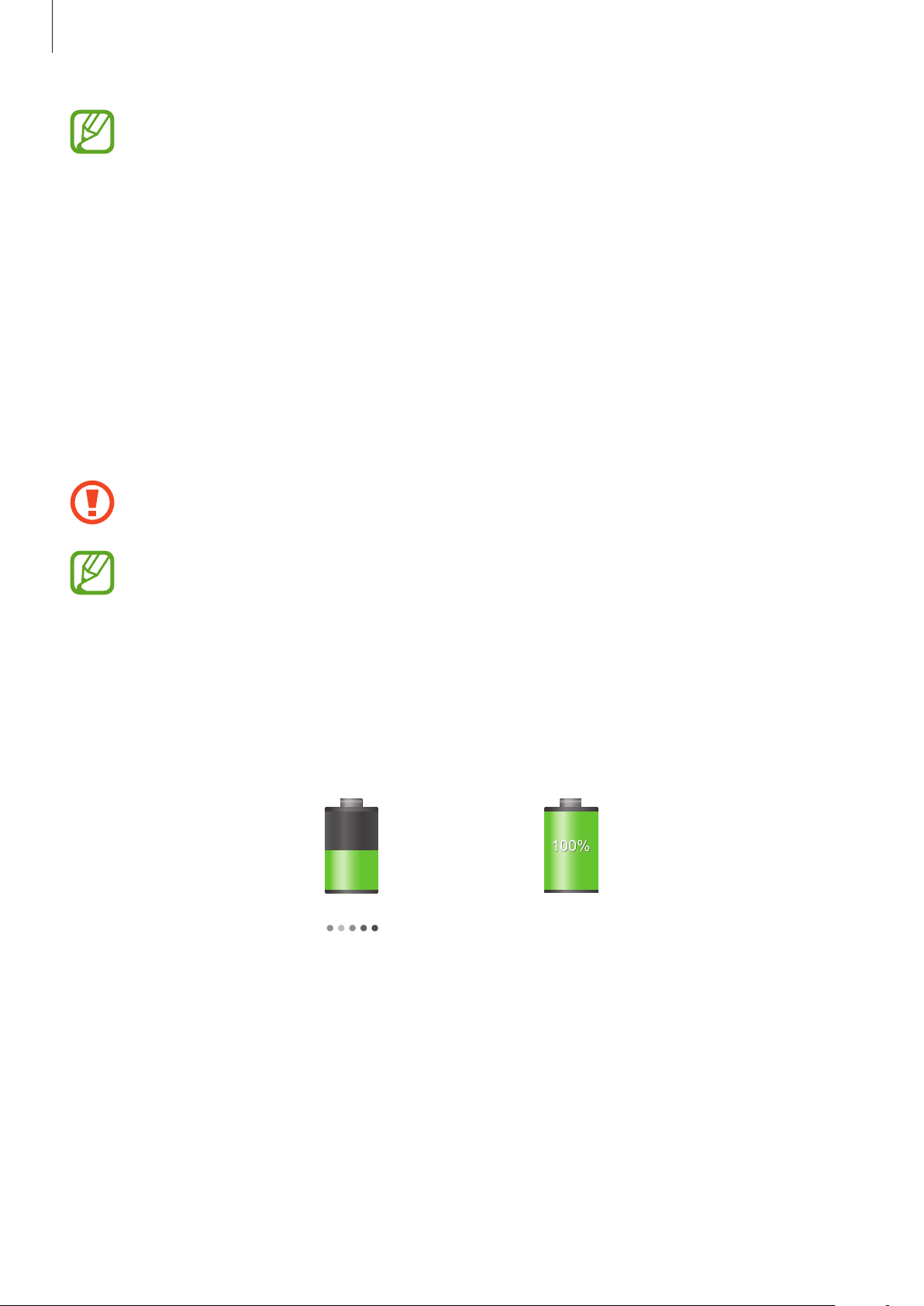
Начало работы
•
Во время зарядки аккумулятора можно пользоваться устройством, но это замедляет
процесс зарядки.
•
Если устройство получает нестабильное питание во время зарядки, сенсорный экран
может не реагировать на касания. В этом случае отключите зарядное устройство от
вашего устройства.
•
Во время зарядки устройство может нагреваться. Это нормальное явление, не
влияющее на производительность и срок службы устройства. Если аккумулятор
нагреется больше обычного, зарядное устройство может прекратить свою работу.
•
При нарушении нормальной работы вашего устройства или зарядного устройства
обратитесь в сервисный центр Samsung.
По окончании зарядки отключите ваше устройство от зарядного устройства. Сначала отключите
зарядное устройство от вашего устройства, затем от розетки.
Перед извлечением аккумулятора необходимо отсоединить зарядное устройство. В
противном случае устройство может быть повреждено.
В целях экономии электроэнергии отключайте зарядное устройство, если оно не
используется. Зарядное устройство не оснащено выключателем питания, поэтому его
нужно отключать, чтобы прервать процесс зарядки и сэкономить электроэнергию. При
использовании зарядное устройство должно плотно прилегать к розетке.
Проверка состояния аккумулятора
При зарядке выключенного устройства состояние зарядки аккумулятора можно определить по
следующим значкам:
Выполняется зарядка
Аккумулятор полностью
заряжен
15
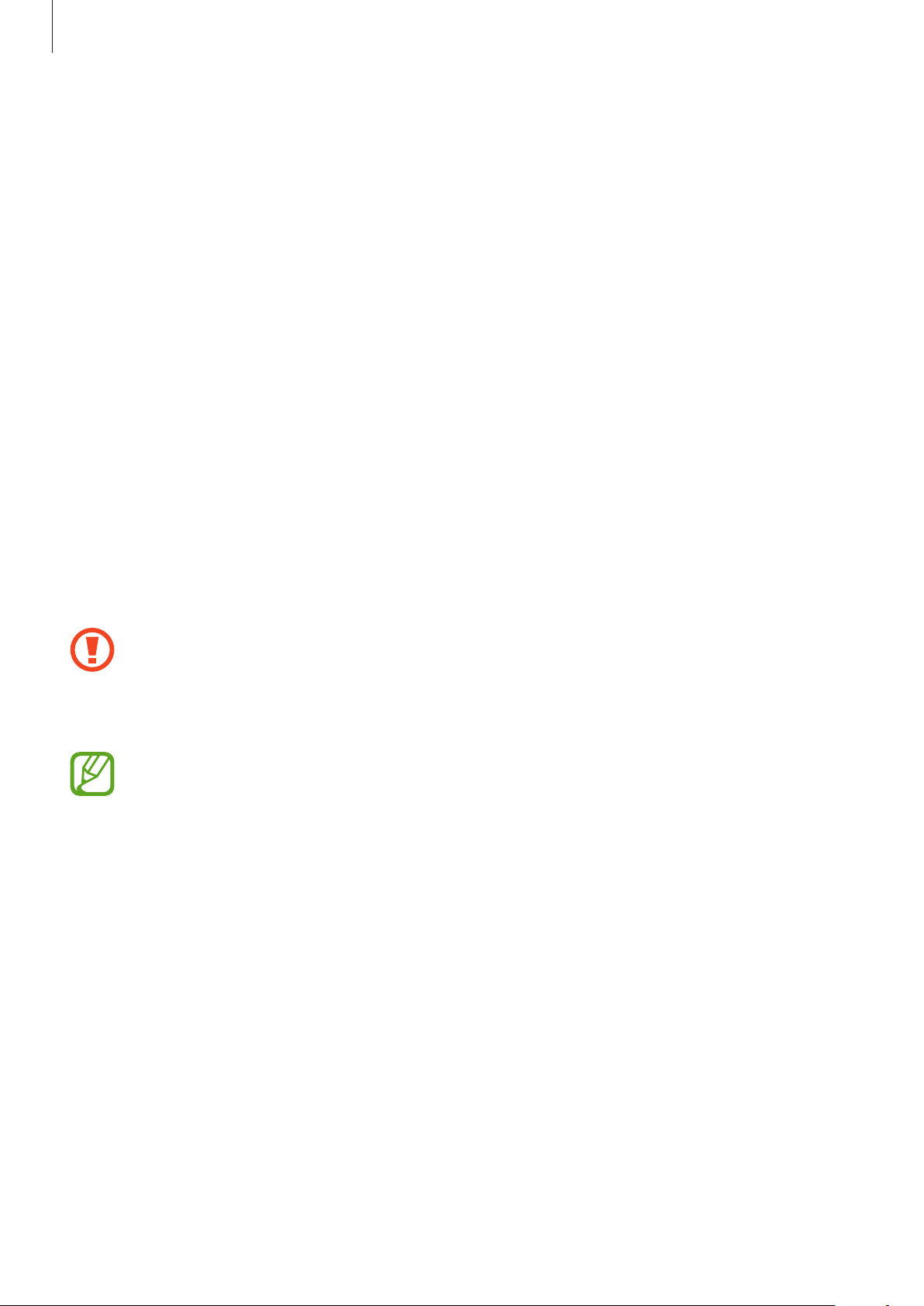
Начало работы
Снижение потребления электроэнергии
Ниже перечислено несколько рекомендаций по экономии заряда аккумулятора.
Воспользовавшись этими рекомендациями и отключив функции, работающие в фоновом режиме,
можно продлить время работы устройства между зарядками:
•
Если устройство не используется, переведите его в спящий режим, нажав кнопку питания.
•
Закройте ненужные приложения с помощью диспетчера задач.
•
Отключите связь Bluetooth.
•
Отключите функцию Wi-Fi.
•
Отключите автосинхронизацию приложений.
•
Уменьшите время работы подсветки.
•
Уменьшите яркость экрана.
Установка карты памяти
Устройство поддерживает карты памяти максимальной емкостью 64ГБ. Совместимость карт
памяти с устройством зависит от типа карты и ее изготовителя.
•
Некоторые карты памяти могут быть несовместимы с вашим устройством.
Использование несовместимой карты памяти может повредить устройство, саму карту
или данные, хранящиеся на ней.
•
Вставляйте карту памяти правильной стороной вверх.
•
Устройство поддерживает карты памяти с файловой системой FAT и exFAT. Если
вставить карту памяти с файловой системой, отличной от FAT, появится запрос на
форматирование карты.
•
При частом удалении и записи данных срок службы карт памяти сокращается.
•
После установки карты памяти в устройство ее корневая директория отобразится в
папке
SD memory card
, находящейся под встроенной памятью.
16
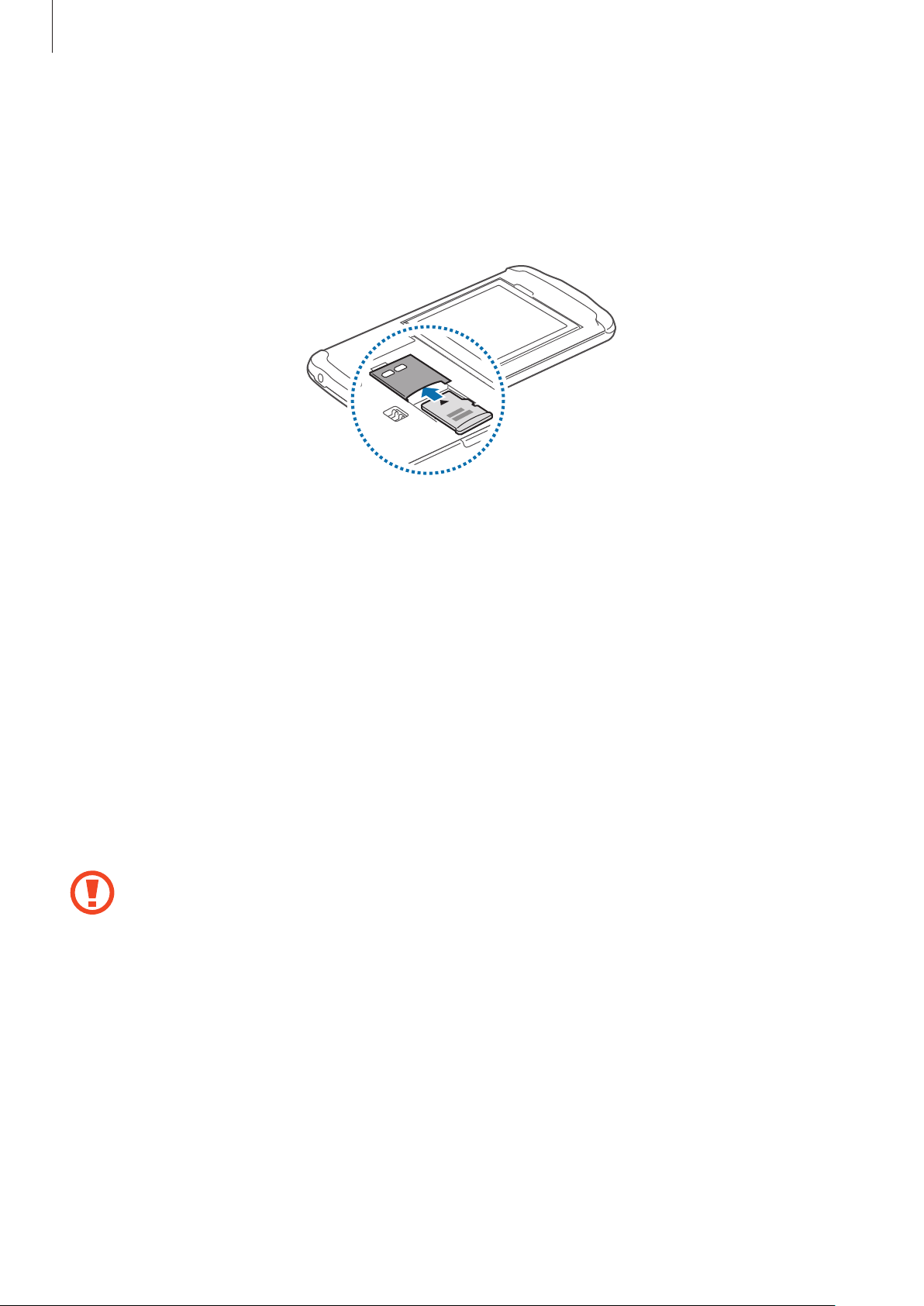
Начало работы
Снимите крышку аккумулятора.
1
Вставьте карту памяти в устройство золотистыми контактами вниз.
2
Нажмите на карту до щелчка, чтобы зафиксировать ее в разъеме.
3
Установите крышку аккумулятора на место.
4
Извлечение карты памяти
Во избежание потери данных отключите карту памяти перед ее извлечением. На главном экране
выберите пункт
Снимите крышку аккумулятора.
1
Аккуратно нажмите на карту, пока она не высвободится из устройства, затем извлеките карту
2
памяти из разъема.
Установите крышку аккумулятора на место.
3
Не извлекайте карту памяти во время передачи и получения данных. Это может привести
к повреждению или утере данных, а также вызвать повреждения устройства или карты
памяти. Компания Samsung не несет ответственности за любые утери, вызванные
использованием поврежденных карт памяти, включая утерю данных.
Прилож.
→
Настройки
→
Опции
→
Память
→
Отключить карту памяти
.
17
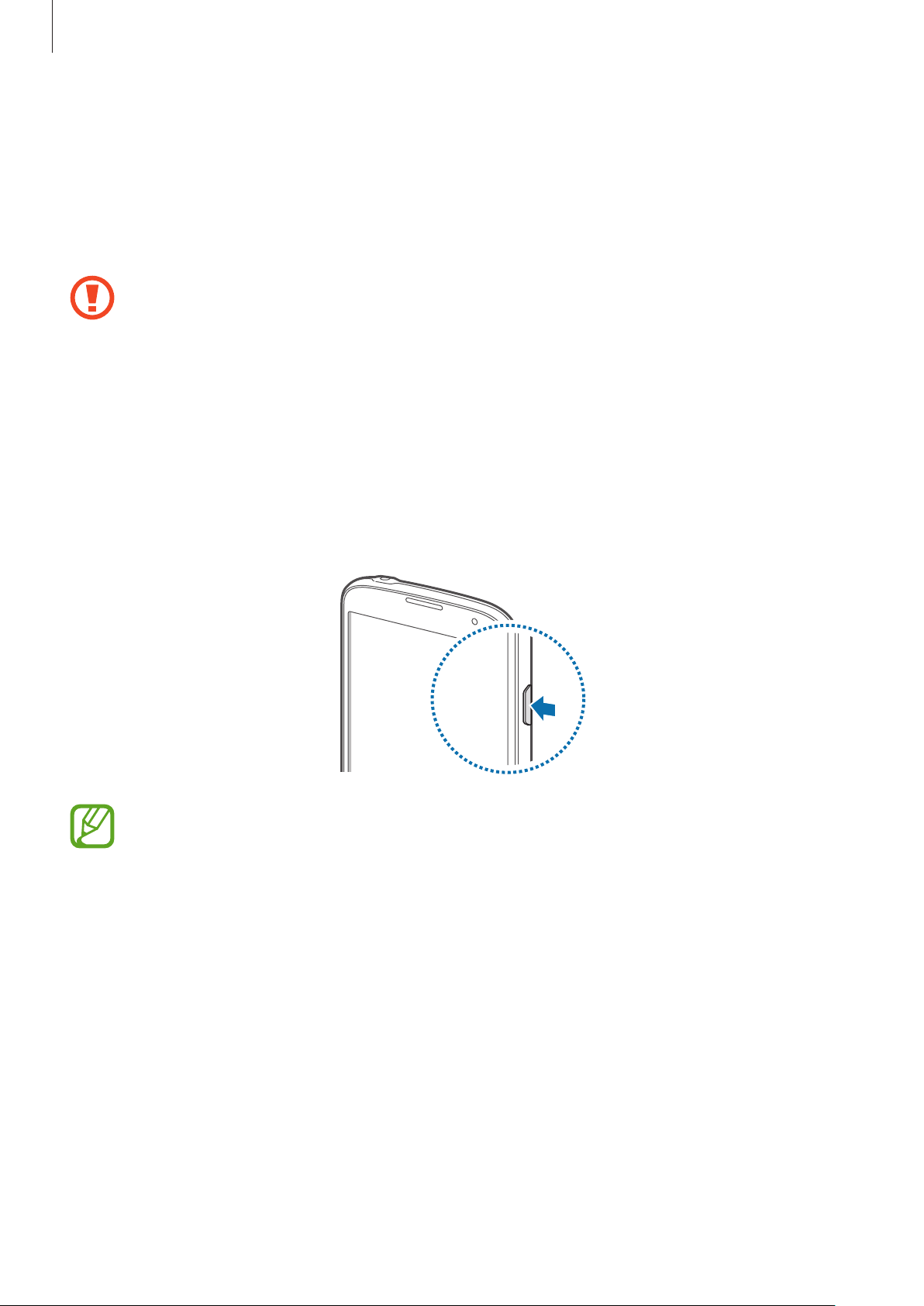
Начало работы
Форматирование карты памяти
После форматирования на ПК карты памяти могут неправильно работать при установке в
устройство. Форматируйте карты памяти только с помощью устройства.
На главном экране выберите пункт
памяти SD
→
Формат. карту памяти SD
Перед форматированием карты памяти рекомендуется создать резервную копию
всех важных данных, хранящихся в памяти устройства. Гарантия производителя не
распространяется на потерю данных, вызванную действиями пользователя.
Прилож.
→
→
Настройки
Удалить все
→
Опции
.
→
Память
→
Формат. карту
Включение и выключение устройства
При первом включении устройства следуйте инструкциям на экране для настройки устройства.
Чтобы включить или выключить устройство, нажмите и удерживайте кнопку питания в течение
нескольких секунд.
•
В публичных местах следуйте требованиям предупреждающих табличек и указаниям
персонала, когда использование беспроводных устройств запрещено, например в
самолете или в больнице.
•
Чтобы использовать только функции устройства, не требующие подключения к
беспроводной сети, нажмите и удерживайте кнопку питания, затем выберите пункт
Автономный режим
Для выключения устройства нажмите и удерживайте кнопку питания, затем выберите пункт
Выключение
.
.
18
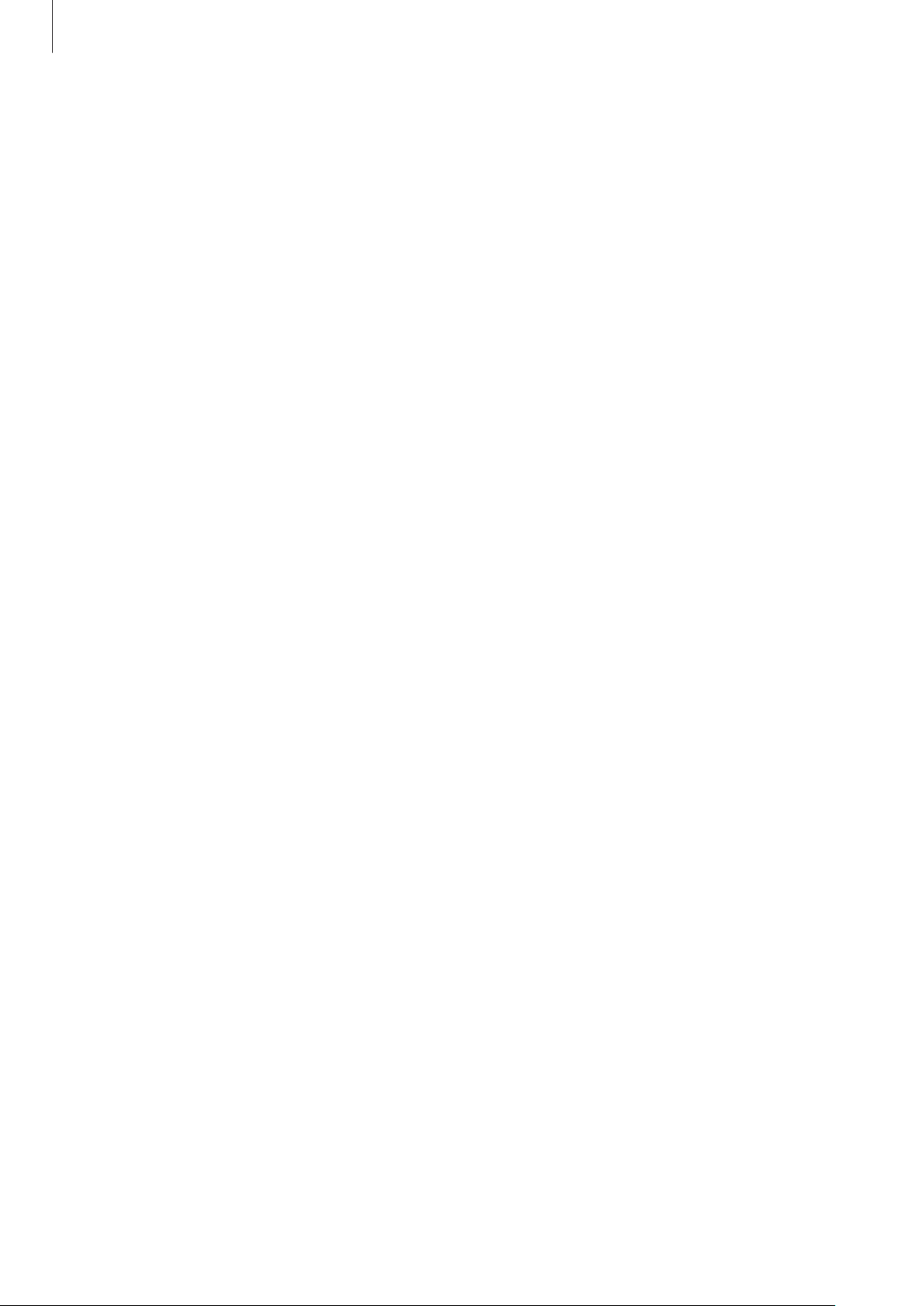
Начало работы
Правильное обращение с устройством
Не прикасайтесь к антенне и не закрывайте ее руками или какими-либо предметами. Это может
вызвать ухудшение сигнала соединения или разрядку аккумулятора.
Блокировка или разблокировка устройства
Если устройство не используется, заблокируйте его, чтобы предотвратить случайные нажатия
клавиш. Чтобы выключить сенсорный экран и перевести устройство в режим блокировки,
нажмите кнопку питания. Если устройство не используется в течение определенного периода
времени, оно автоматически блокируется.
Для разблокировки включите экран, нажав кнопку питания или возврата на главный экран,
коснитесь любой области экрана и проведите пальцем в любом направлении.
Регулировка громкости
Нажимайте кнопку громкости вверх или вниз для регулировки громкости мелодий вызова, музыки
или видеозаписей.
Переход в режим «Без звука»
Используйте один из следующих способов:
•
Нажмите и удерживайте кнопку громкости вниз до тех пор, пока устройство не перейдет в
режим «Без звука».
•
Нажмите и удерживайте кнопку питания, затем выберите пункт
•
Откройте панель уведомлений вверху экрана и выберите пункт
Выкл. звук
Звук
или
или
Вибрация
Вибрация
.
.
19
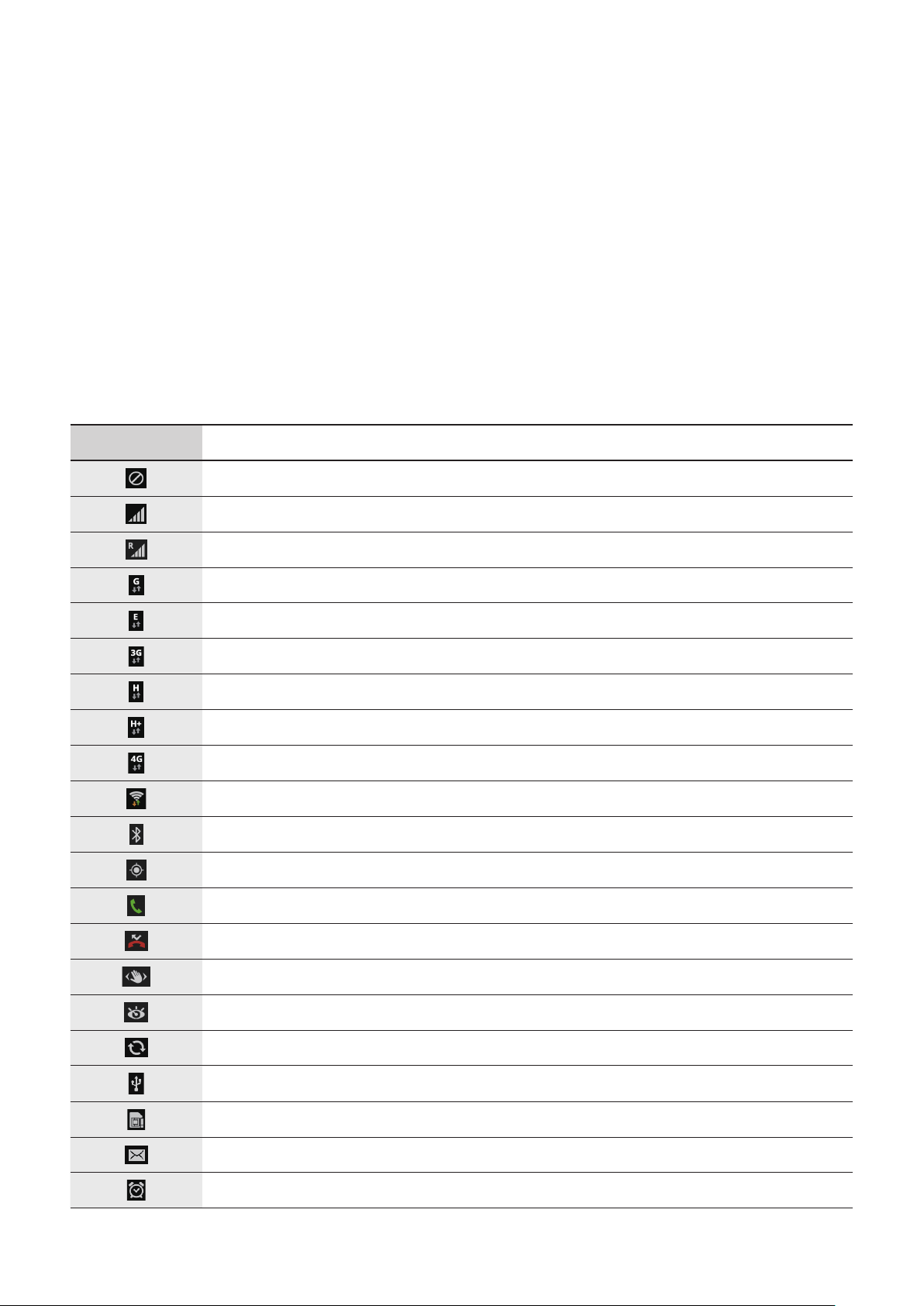
Основные сведения об
устройстве
Значки состояния
Значки в верхней части экрана отображают текущее состояние устройства. Значки, указанные в
таблице ниже, встречаются чаще всего.
Значок Описание
Нет сигнала
Интенсивность сигнала
Роуминг (за пределами зоны обслуживания домашней сети)
Установлено соединение с сетью GPRS
Установлено соединение с сетью EDGE
Установлено соединение с сетью UMTS
Установлено соединение с сетью HSDPA
Установлено соединение с сетью HSPA+
Установлено соединение с сетью LTE
Установлено соединение с сетью Wi-Fi
Включена связь Bluetooth
Включена функция GPS
Выполняется вызов
Пропущенный вызов
Включена функция Air Gesture
Включена функция «Интеллектуальный экран»
Синхронизация с веб-сервером
Подключение к компьютеру
Отсутствует SIM- или USIM-карта
Новое SMS- или MMS-сообщение
Включен сигнал будильника
20
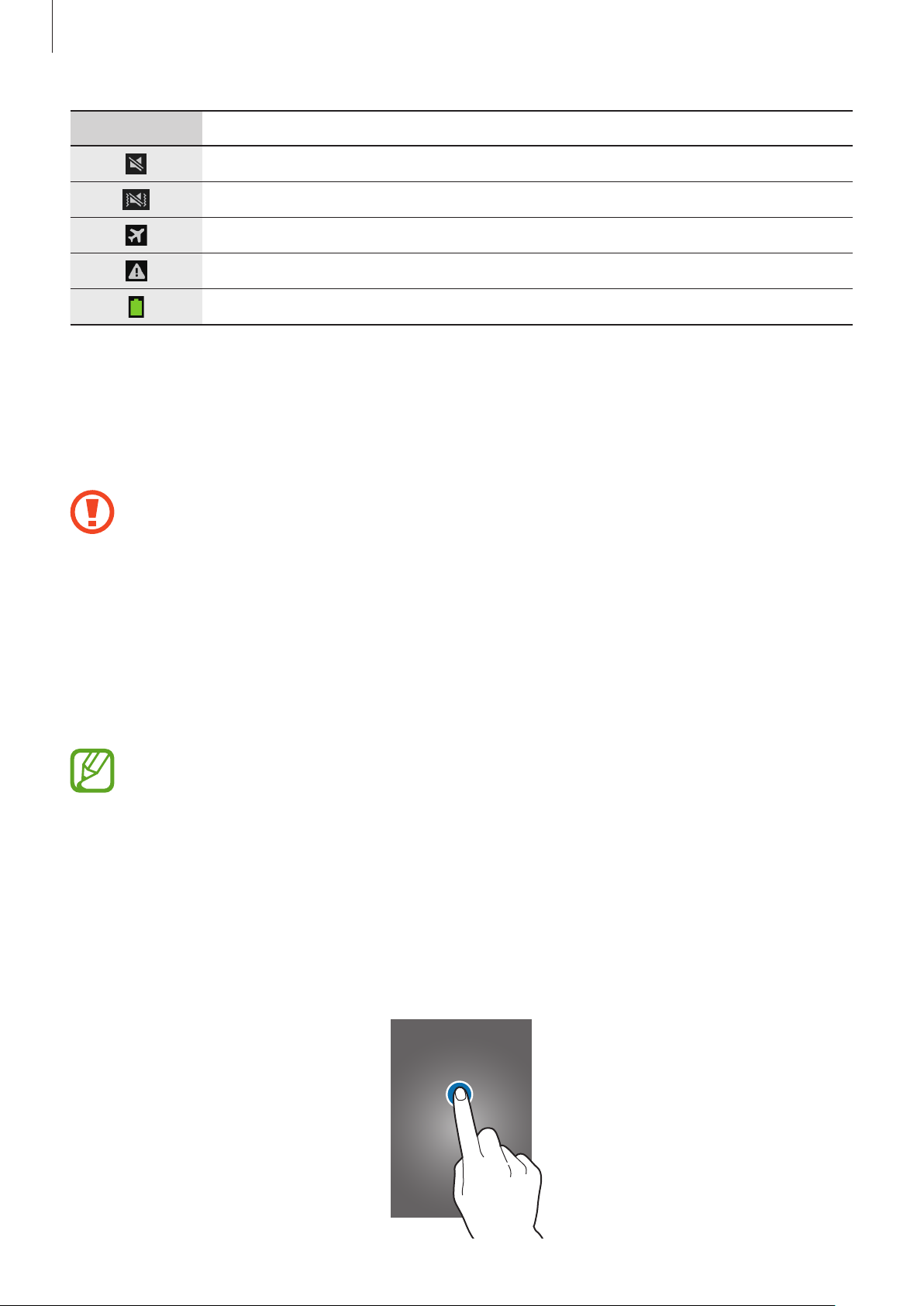
Основные сведения об устройстве
Значок Описание
Включен режим «Без звука»
Включен режим вибрации
Включен автономный режим
Произошла ошибка или требуется внимание пользователя
Уровень заряда аккумулятора
Сенсорный экран
Для работы с сенсорным экраном используйте только пальцы.
•
Следите за тем, чтобы сенсорный экран не соприкасался с электронными устройствами.
Возникающие при этом электростатические разряды могут привести к неправильной
работе сенсорного экрана или выходу его из строя.
•
Во избежание повреждений сенсорного экрана не касайтесь его острыми предметами
и не нажимайте на него слишком сильно пальцами.
•
Если сенсорный экран остается в режиме ожидания в течение длительного времени, на
нем могут появляться шлейфы от изображения (эффект выгорания экрана) и артефакты.
Выключайте сенсорный экран, если не планируете пользоваться устройством в
ближайшее время.
Сенсорный экран может не работать под водой.
Жесты пальцев
Касание
Коснитесь экрана пальцем, чтобы открыть приложение, выбрать пункт меню, нажать наэкранную
клавишу или ввести символ с помощью наэкранной клавиатуры.
21
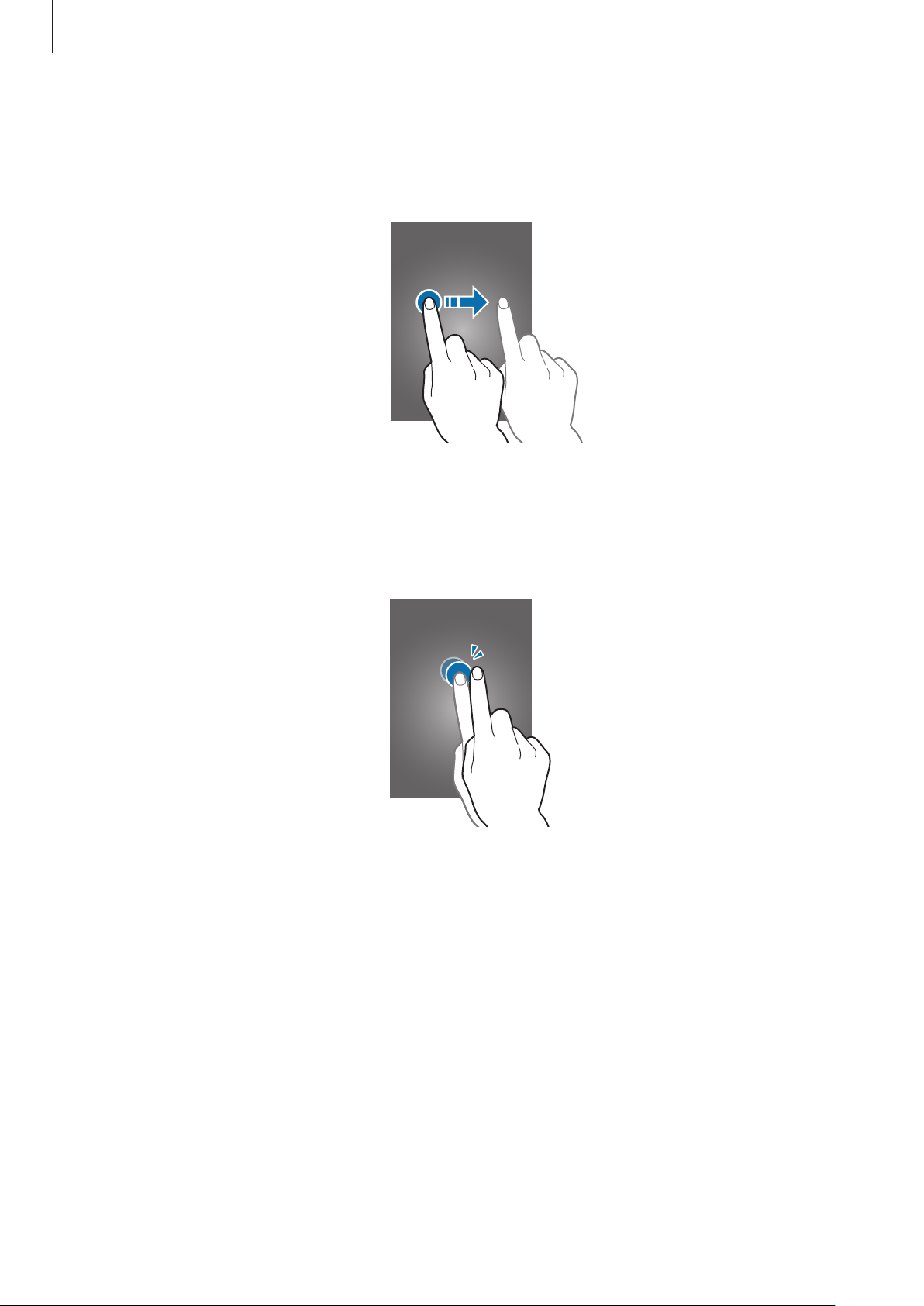
Основные сведения об устройстве
Перетаскивание
Чтобы переместить значок, эскиз или миниатюру, коснитесь нужного элемента и, удерживая его,
перетащите в нужное место.
Двойное касание
Дважды коснитесь веб-страницы, карты или изображения, чтобы увеличить масштаб фрагмента.
Чтобы вернуться к исходному масштабу, снова дважды коснитесь экрана.
22
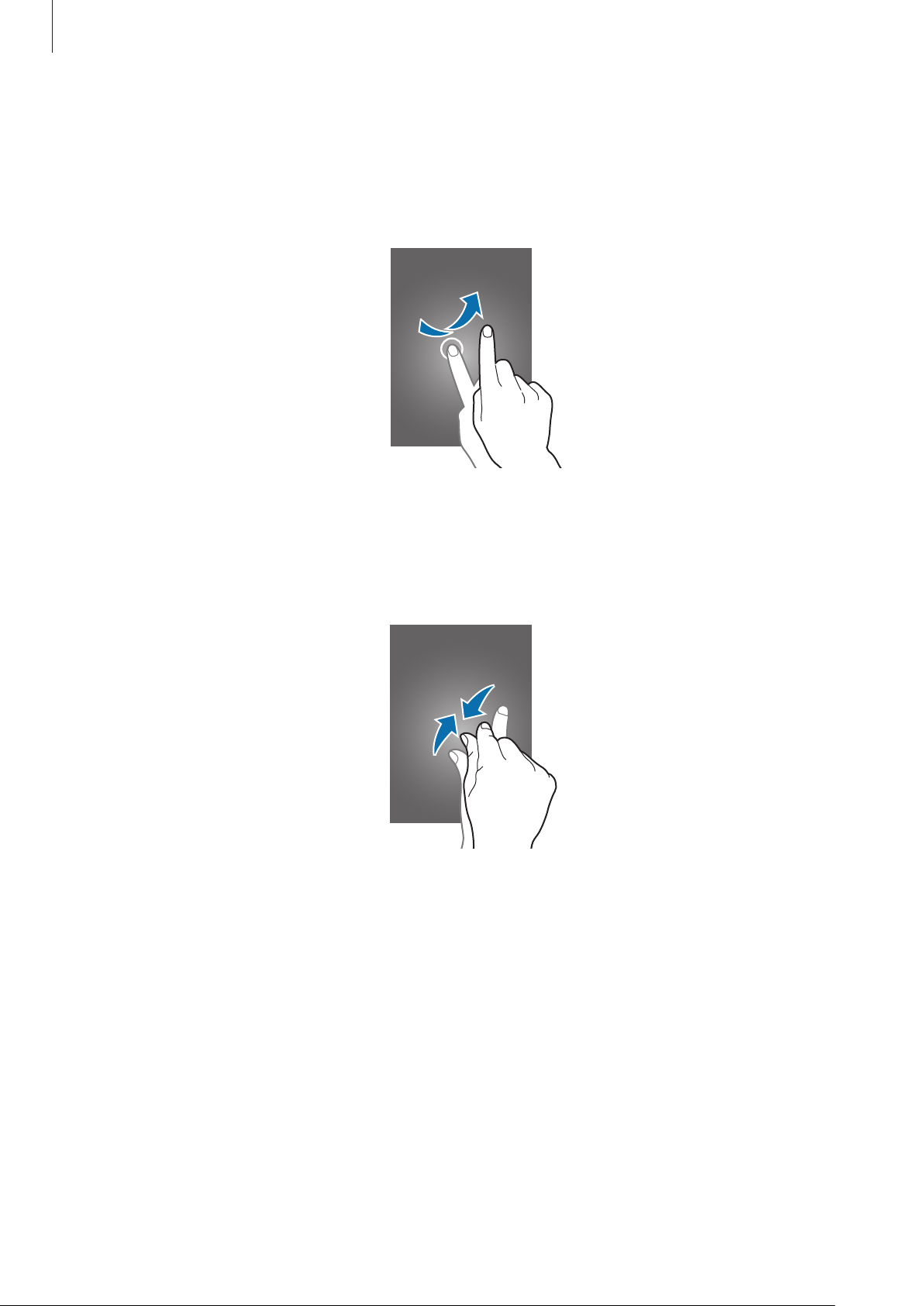
Основные сведения об устройстве
Прокрутка
Прокрутите пальцем изображение на главном экране или экране приложений влево или вправо,
чтобы перейти на другую панель. Прокрутите пальцем изображение вверх или вниз, чтобы
переместиться по веб-странице или списку, например контактов.
Масштабирование
Раздвиньте пальцы на экране веб-страницы, карты или изображения, чтобы увеличить масштаб
фрагмента. Сведите их, чтобы уменьшить масштаб.
23
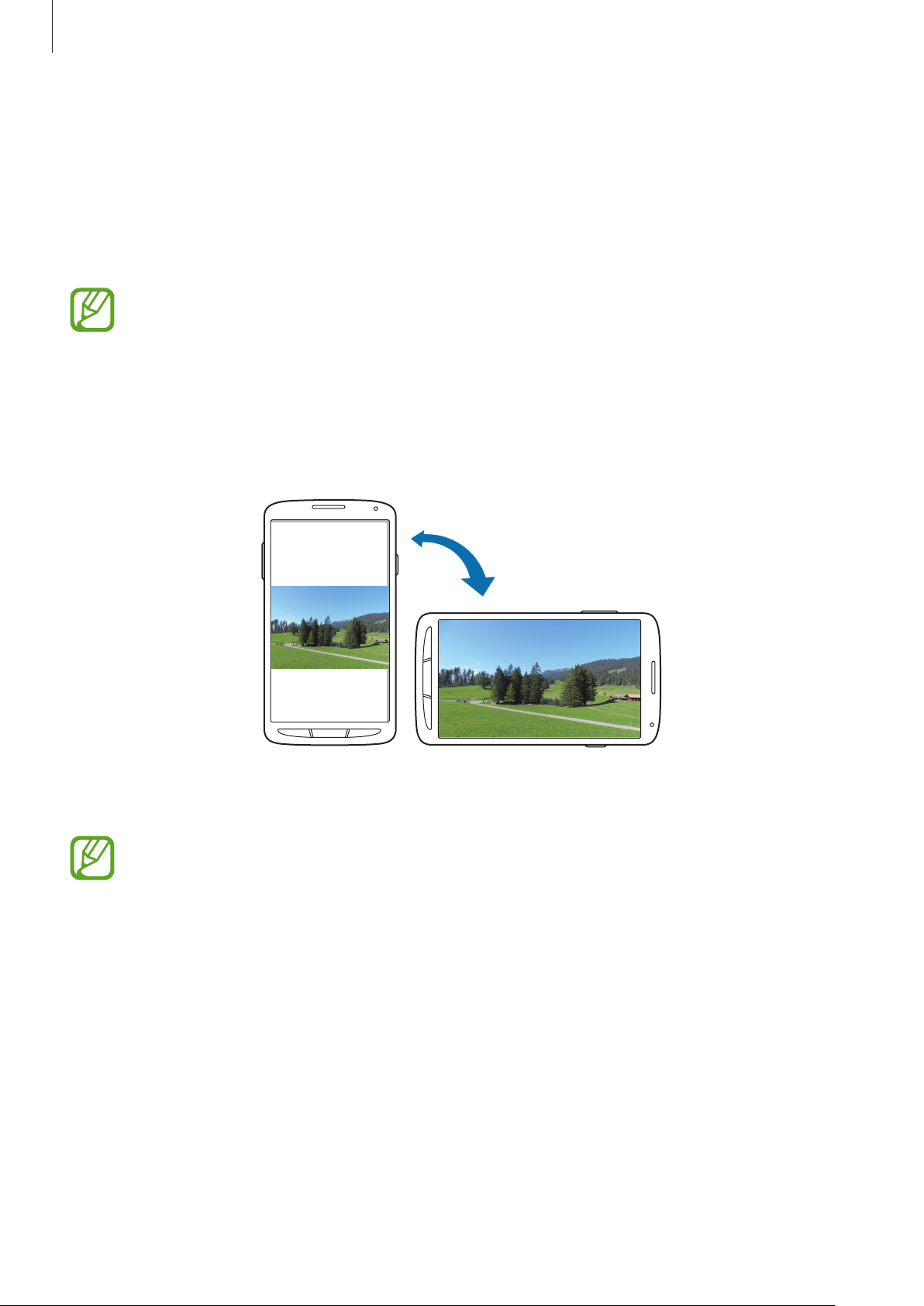
Основные сведения об устройстве
Управление жестами
Устройством можно управлять с помощью простых жестов.
Перед использованием управления жестами убедитесь, что соответствующая функция включена.
На главном экране выберите пункт
жесты
→
Движения
Случайная встряска или касание устройства могут вызвать нежелательный ввод данных
или выполнение команды. Выполняйте движения правильно.
и переместите переключатель
Поворот экрана
Многие приложения поддерживают как альбомную, так и книжную ориентацию интерфейса.
Повернув устройство, вы можете растянуть интерфейс приложения по ширине экрана.
Прилож.
→
Настройки
→
Движения
Мое устройство
вправо.
→
Движения и
Чтобы отключить автоматическое изменение ориентации, откройте панель уведомлений и
снимите флажок
•
•
Поворот экрана
Некоторые приложения не поддерживают функцию автоматического поворота.
В некоторых приложениях открывается другой экран в зависимости от положения
устройства. При повороте устройства вместо обычного калькулятора открывается
инженерный калькулятор.
.
24
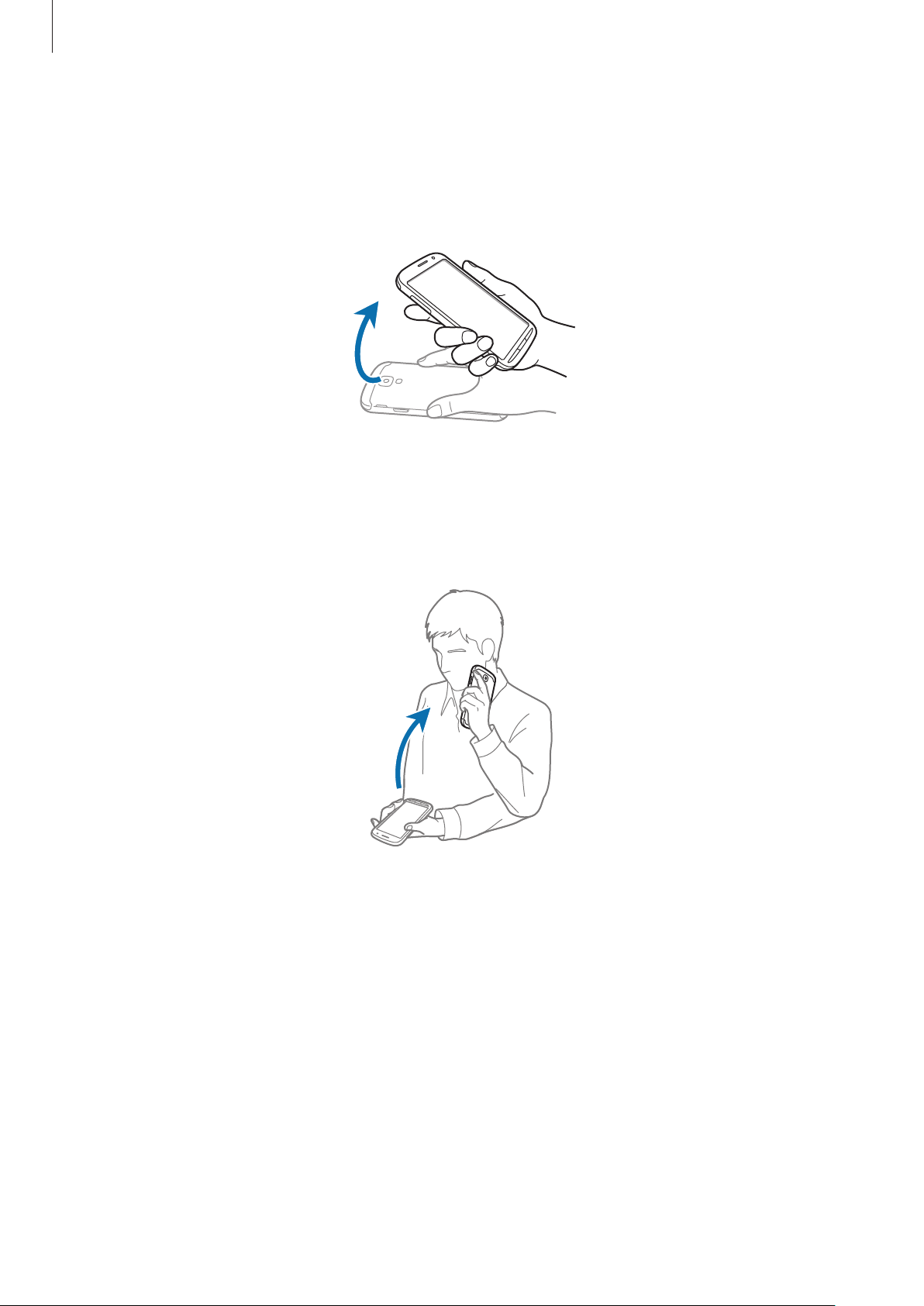
Основные сведения об устройстве
Подъем
При подъеме устройства, после того как в течение некоторого времени оно не использовалось
или его экран был отключен, оно вибрирует, если имеются пропущенные вызовы или новые
сообщения.
Поднесение к уху
При просмотре сообщения, а также сведений о вызове или контакте поднимите устройство и
поднесите его к уху, чтобы выполнить вызов.
25
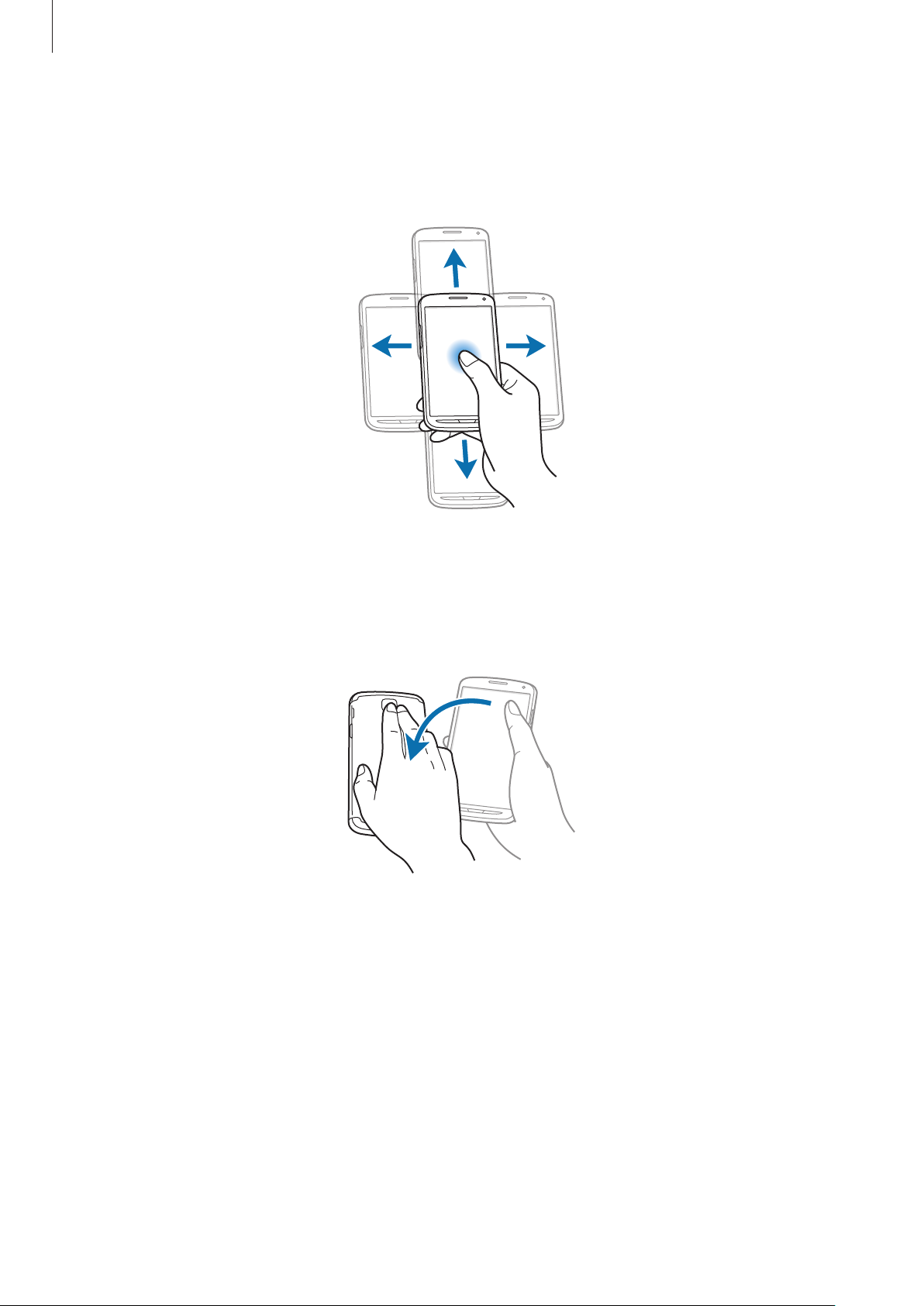
Основные сведения об устройстве
Смещение для просмотра
При увеличенном масштабе изображения коснитесь точки на экране и удерживайте ее, а затем
переместите устройство в любом направлении для просмотра изображения.
Переворот
Переверните устройство дисплеем вниз, чтобы отключить мелодию вызова или приостановить
воспроизведение музыки.
26
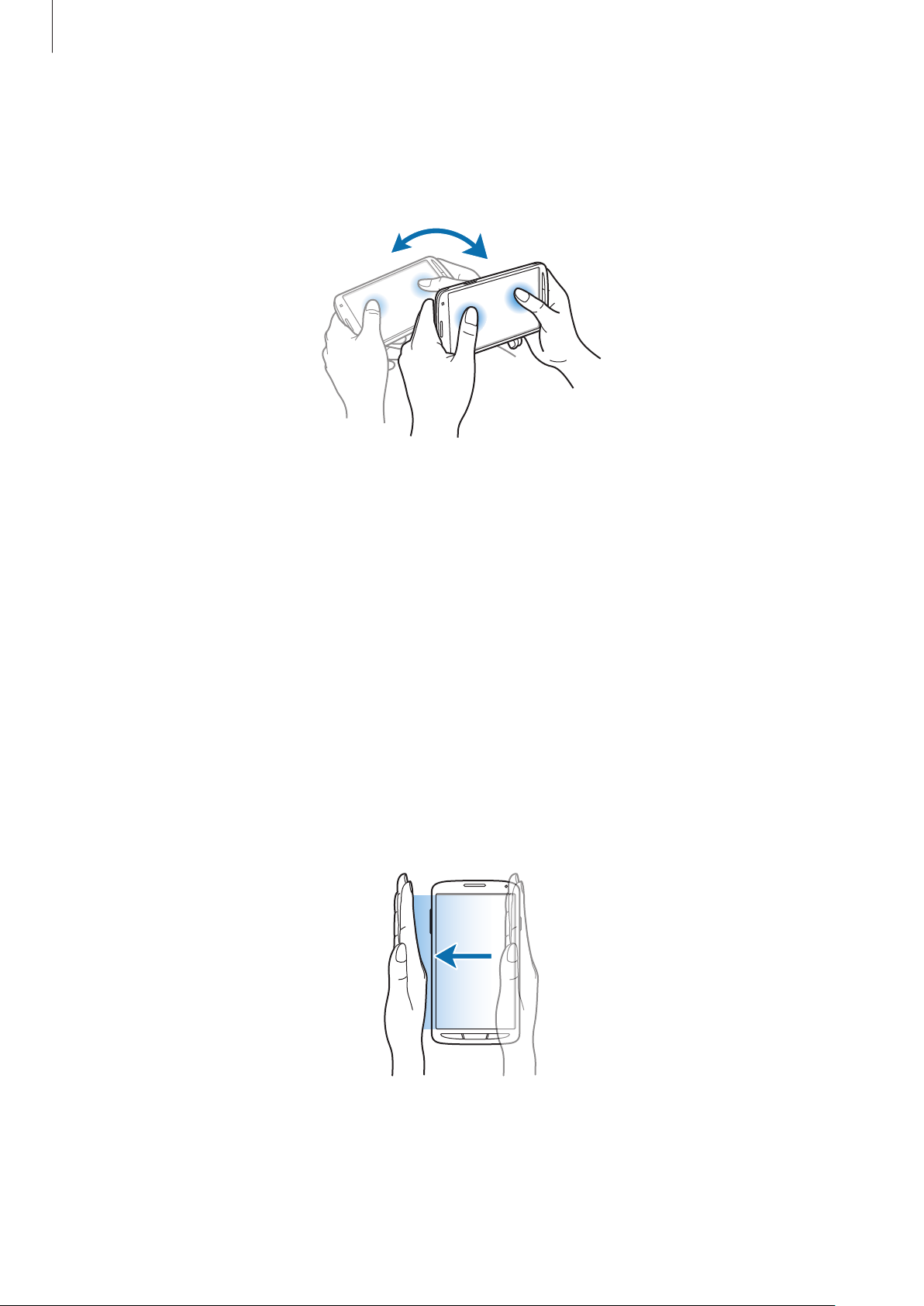
Основные сведения об устройстве
Наклон
Прикоснитесь к двум точкам на экране и удерживайте их, а затем наклоняйте устройство вперед и
назад для изменения масштаба.
Движения ладонью
Управлять устройством можно с помощью касаний экрана ладонью.
Перед использованием управления жестами ладони убедитесь, что соответствующая функция
включена. На главном экране выберите пункт
Движения и жесты
вправо.
→
Управление ладонью
Проведение рукой
Проведите рукой по дисплею, чтобы сделать снимок экрана. Изображение будет сохранено в
папке
экрана невозможно.
Галерея
→
Screenshots
. При использовании некоторых приложений создание снимков
Прилож.
и переместите переключатель
→
Настройки
→
Мое устройство
→
Управление ладонью
27
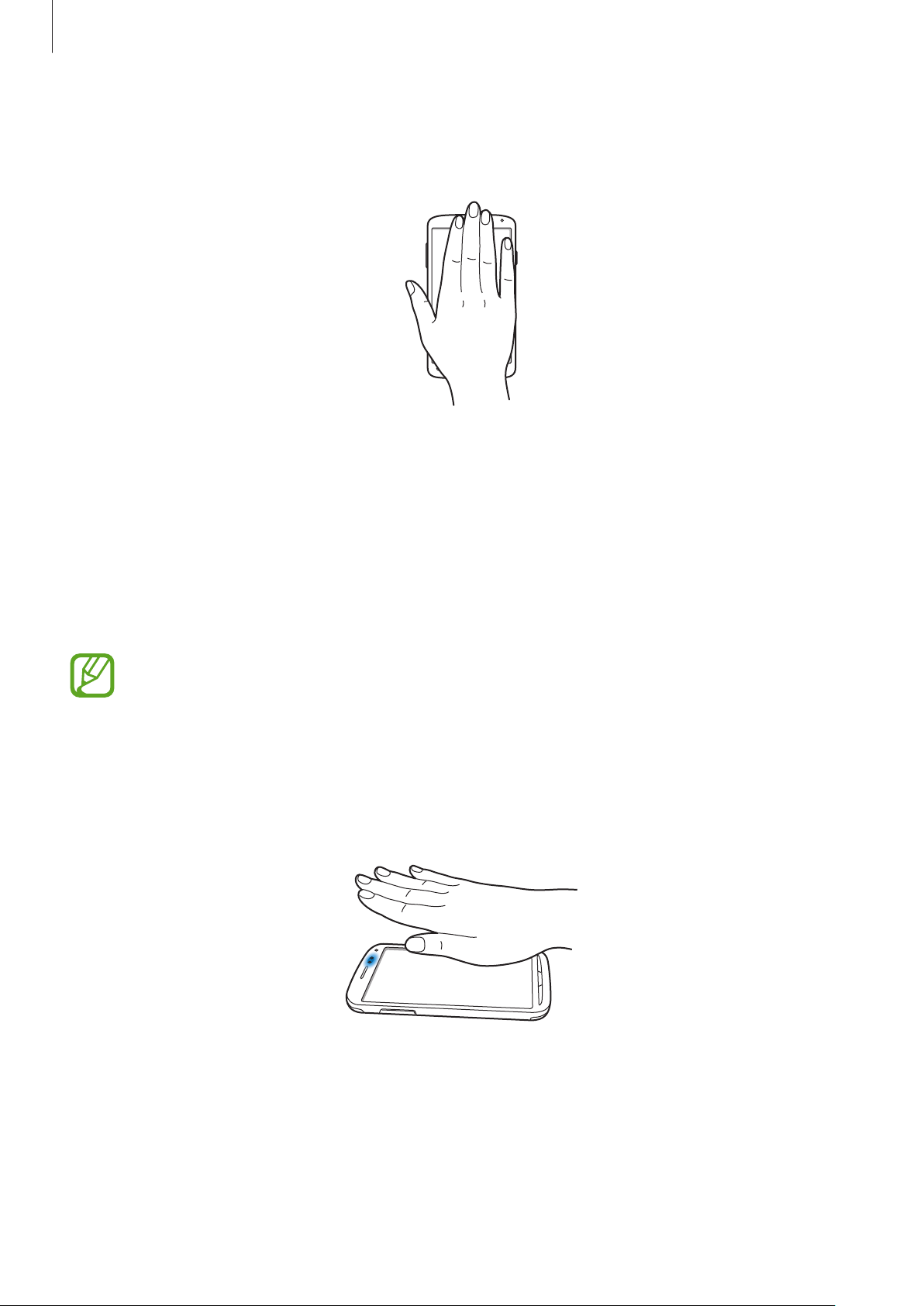
Основные сведения об устройстве
Накрытие
Накройте экран ладонью, чтобы приостановить воспроизведение мультимедиа.
Air Gesture
Воспользуйтесь этой функцией для управления устройством без касаний экрана.
Перед использованием функции Air Gesture убедитесь, что она включена. На главном экране
выберите пункт
жестами
и переместите переключатель
Устройство может не распознать ваши жесты, если выполнять их на большом расстоянии
от экрана или если на руки надеты темные перчатки.
Быстрый взгляд
Проведите рукой над датчиком при выключенном экране, чтобы просмотреть уведомления,
пропущенные вызовы, новые сообщения, дату и время и т. п.
Прилож.
→
Настройки
→
Мое устройство
Управление жестами
→
Движения и жесты
вправо.
→
Управление
28
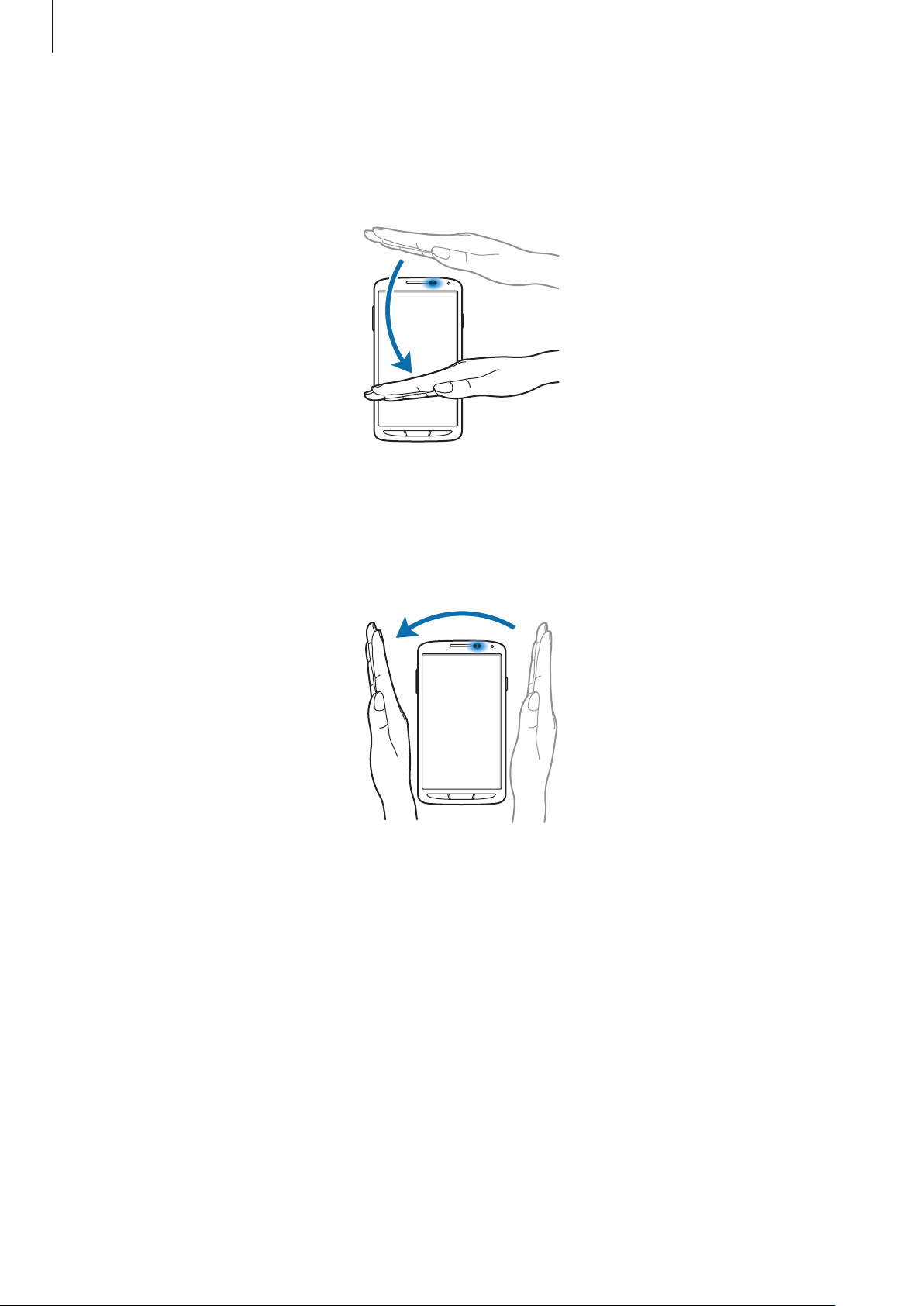
Основные сведения об устройстве
Мгновенный переход
Поднимите руку вверх или опустите вниз над датчиком, чтобы выполнить прокрутку во время
просмотра веб-страницы или электронного письма.
Мгновенный обзор
Проведите рукой влево или вправо над датчиком для обзора изображений, веб-страниц, песен
или заметок.
29
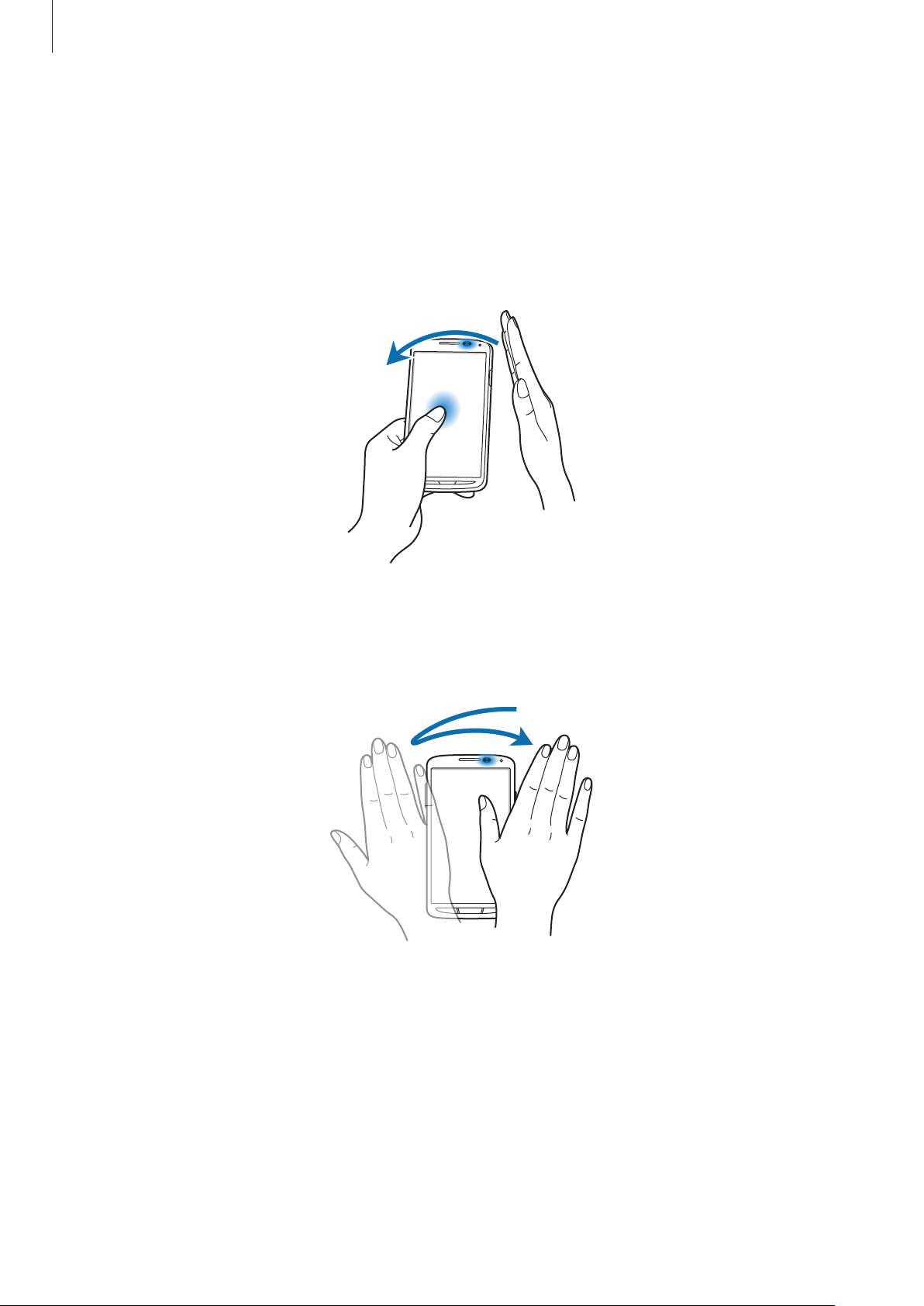
Основные сведения об устройстве
Мгновенное перемещение
Коснитесь значка и удерживайте его одной рукой, а затем проведите другой рукой влево или
вправо над датчиком, чтобы переместить значок в другое место.
Во время просмотра ежедневного или еженедельного календаря коснитесь события и
удерживайте его одной рукой, а затем проведите другой рукой влево или вправо, чтобы
переместить событие на другой день или неделю.
Бесконтактное принятие вызова
Чтобы принять входящий вызов, проведите рукой сначала влево над датчиком, а затем вправо.
30
